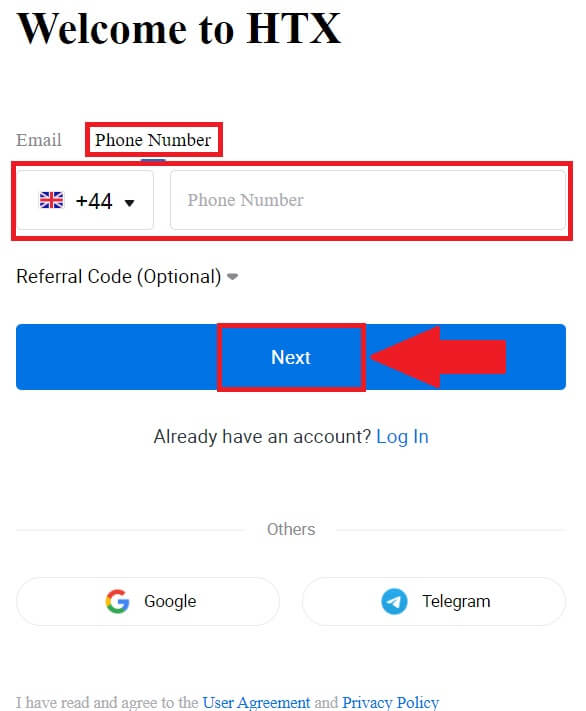Giunsa ang Pagparehistro ug Pag-verify sa Account sa HTX
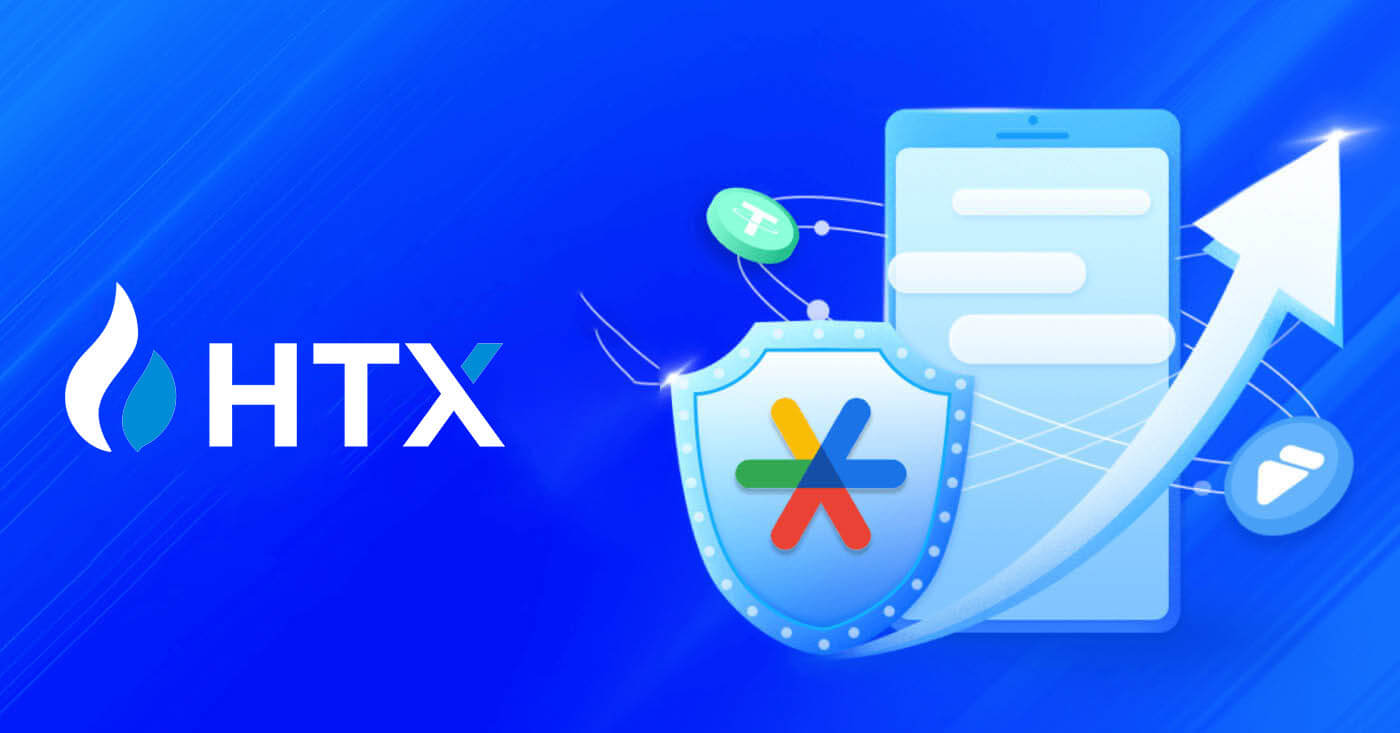
Unsaon Pagparehistro sa HTX
Giunsa Pagparehistro ang usa ka Account sa HTX nga adunay Email o Numero sa Telepono
1. Adto sa HTX website ug i-klik ang [Sign up] o [Register Now].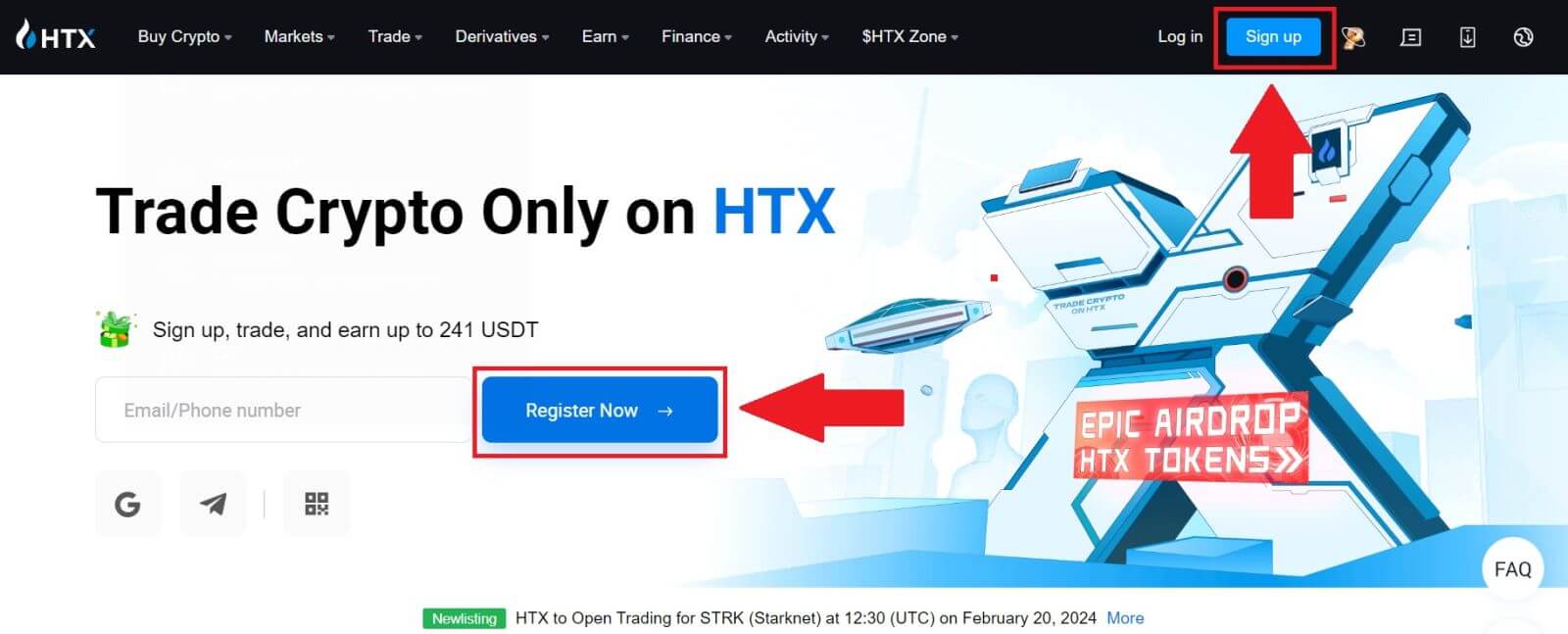
2. Pilia ang [Email] o [Numero sa Telepono] ug isulod ang imong email address o numero sa telepono. Dayon i-klik ang [Next].
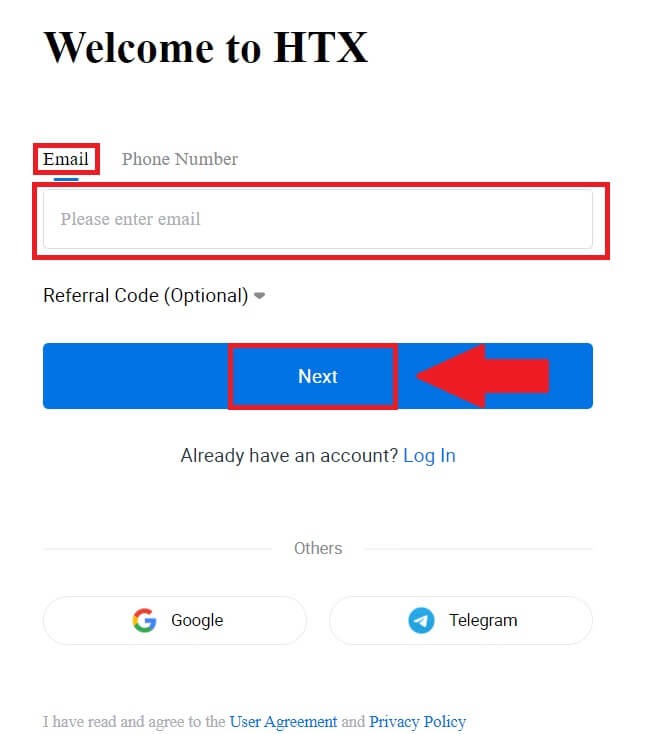
3. Makadawat ka ug 6-digit nga verification code sa imong email o numero sa telepono. Pagsulod sa code ug i-klik [Kumpirma].
Kung wala ka makadawat bisan unsang verification code, i-klik ang [Resend] . 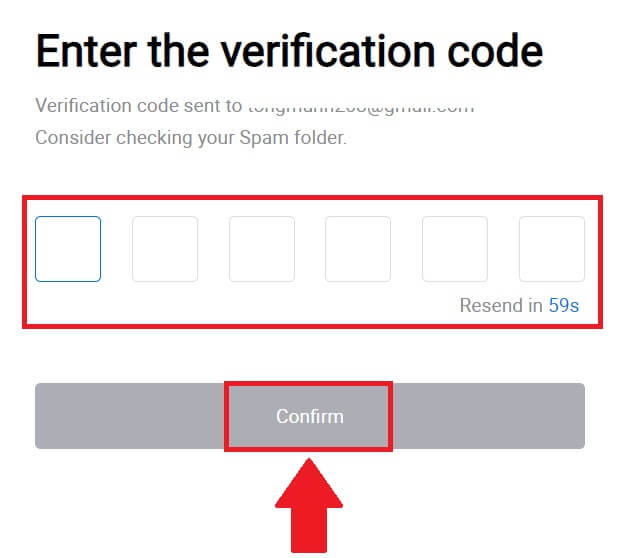
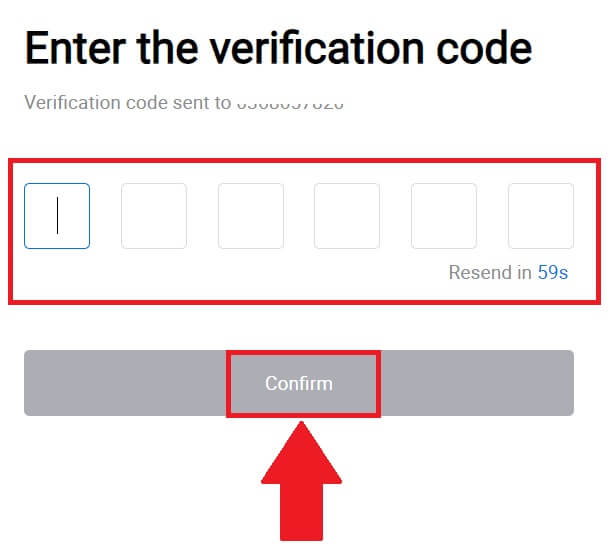
4. Paghimo og luwas nga password para sa imong account ug i-klik ang [Sugdi ang Imong HTX Journey].
Mubo nga sulat:
- Ang imong password kinahanglan adunay labing menos 8 ka karakter.
- Labing menos 2 sa mosunod : mga numero, mga letra sa alpabeto, ug mga espesyal nga karakter.
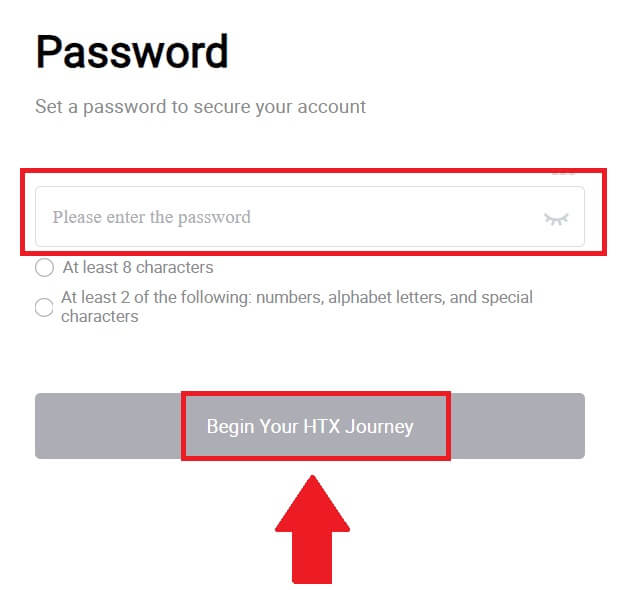
5. Congratulations, malampuson ka nga nakarehistro og account sa HTX.
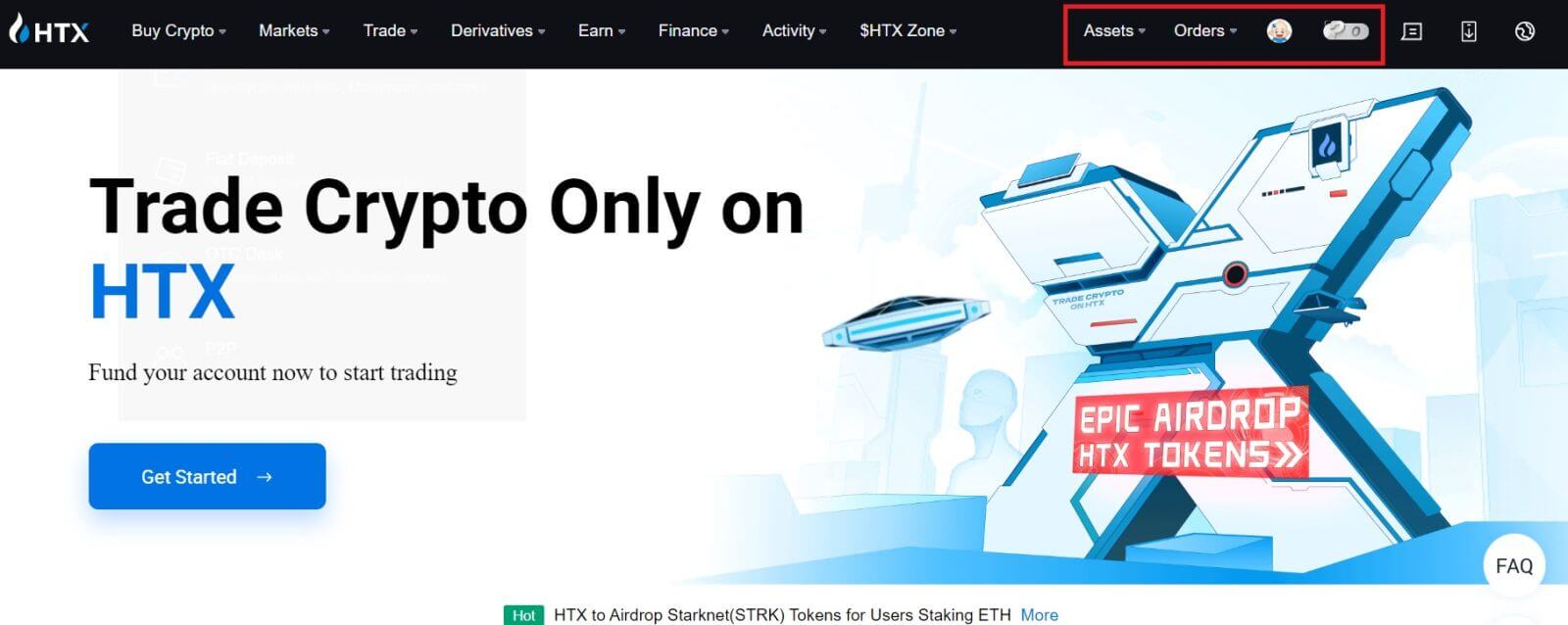
Giunsa Pagparehistro ang usa ka Account sa HTX sa Google
1. Adto sa HTX website ug i-klik ang [Sign up] o [Register Now].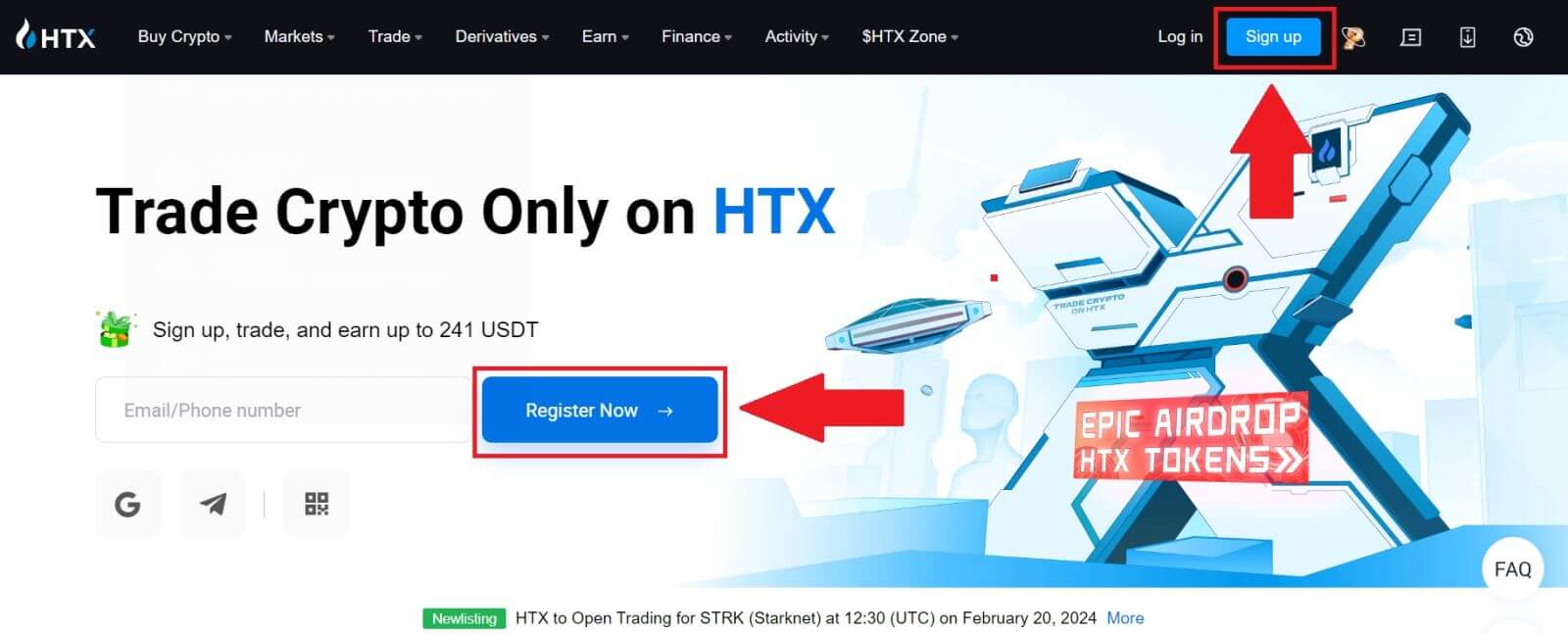
2. I-klik ang [ Google ] nga buton. 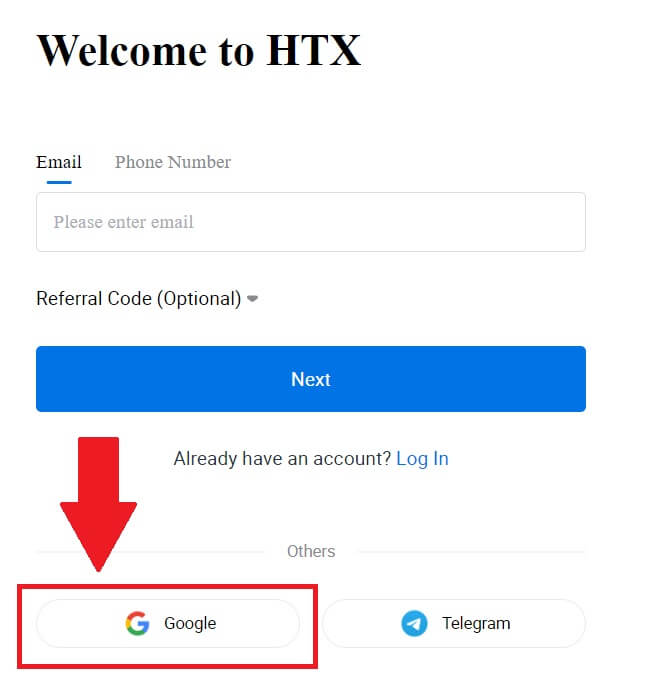
3. Usa ka window sa pag-sign-in ang maablihan, diin kinahanglan nimong isulod ang imong email address ug i-klik ang [Next] . 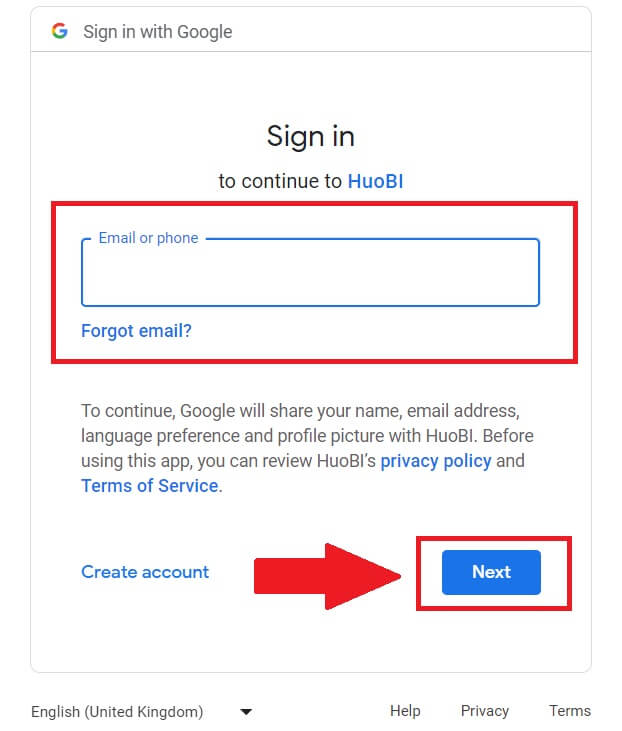
4. Dayon isulod ang password para sa imong Google account ug i-klik ang [Next] . 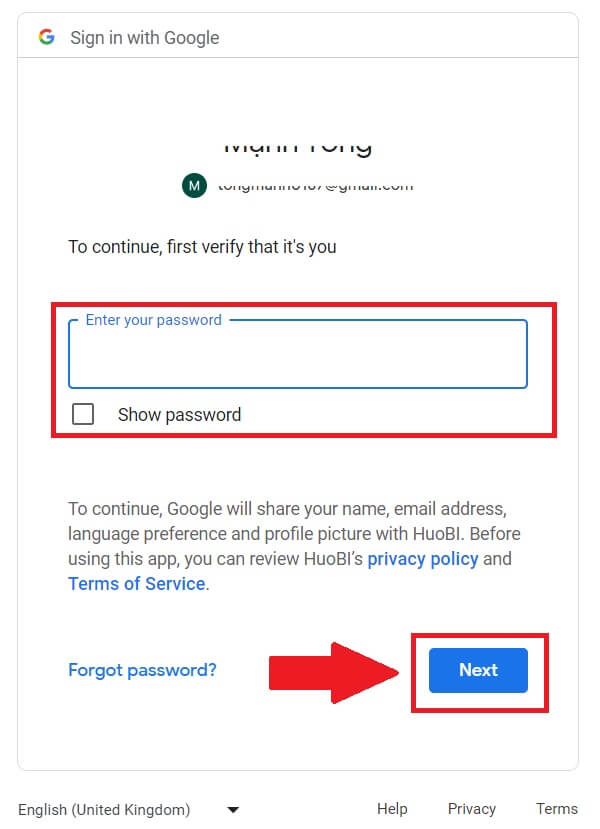
5. Pag-klik sa [Padayon] aron makumpirma ang pag-sign in gamit ang imong Google account. 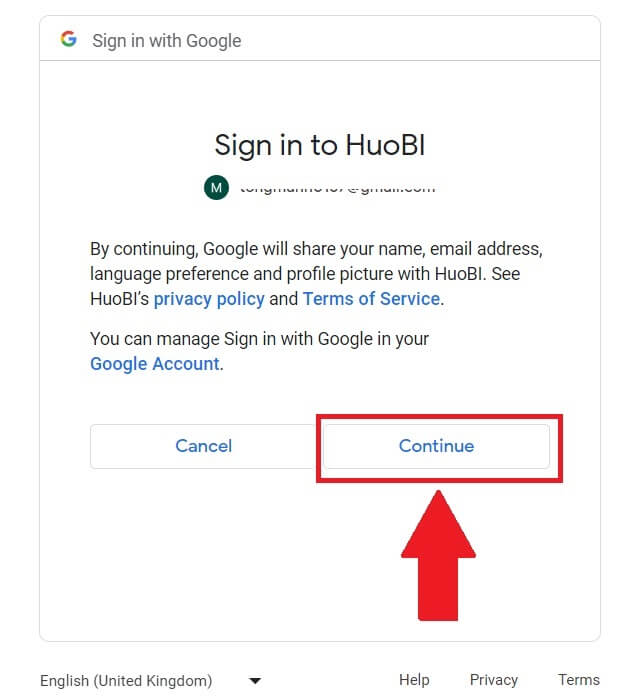 6. Pag-klik sa [Paghimo og HTX Account] aron magpadayon.
6. Pag-klik sa [Paghimo og HTX Account] aron magpadayon. 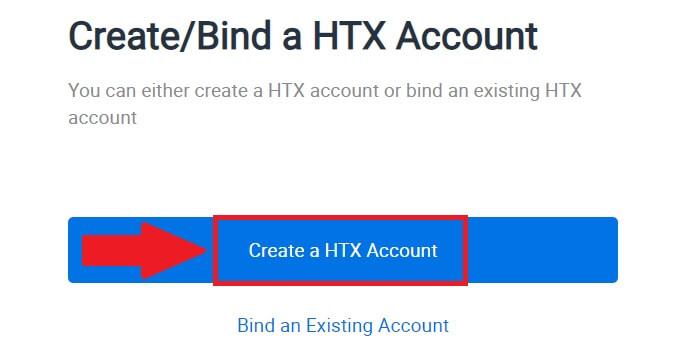
7. Pilia ang [Email] o [Numero sa Telepono] ug isulod ang imong email address o numero sa telepono. Dayon i-klik ang [Register and bind].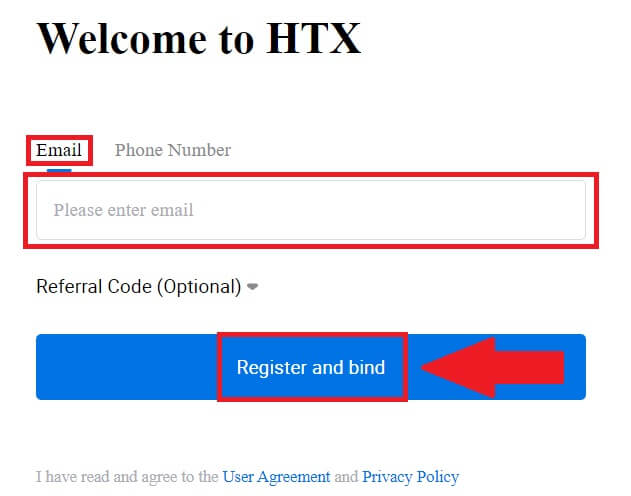
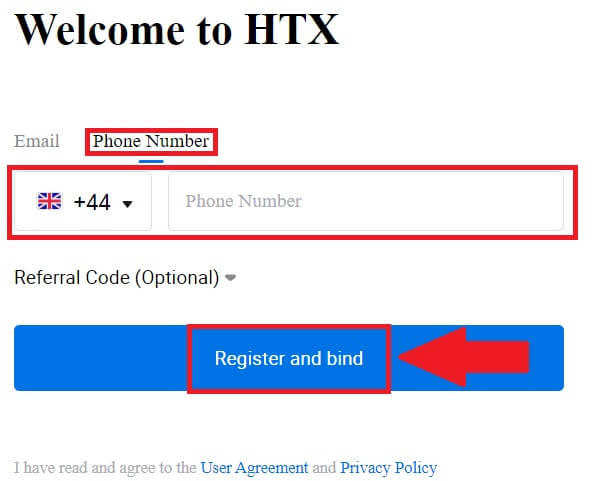
8. Makadawat ka ug 6-digit nga verification code sa imong email o numero sa telepono. Pagsulod sa code ug i-klik [Kumpirma].
Kung wala ka makadawat bisan unsang verification code, i-klik ang [Resend] . 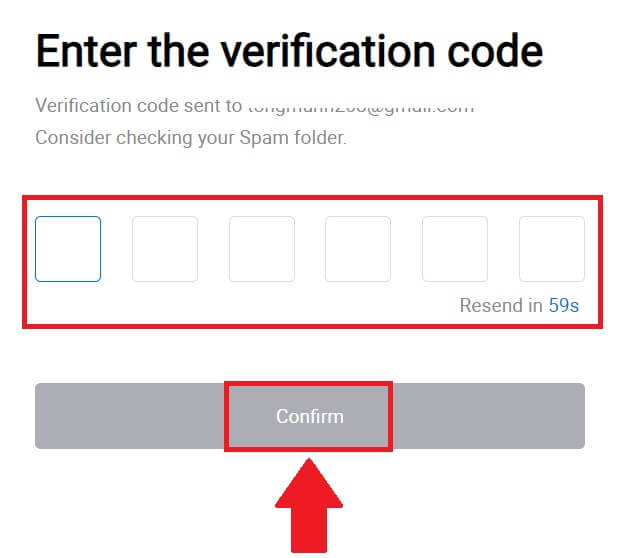
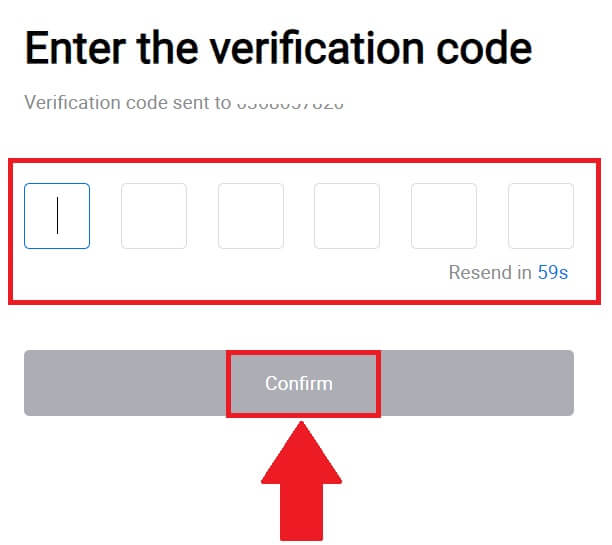
9. Paghimo og luwas nga password alang sa imong account ug i-klik ang [Sugdi ang Imong HTX Journey].
Mubo nga sulat:
- Ang imong password kinahanglan adunay labing menos 8 ka karakter.
- Labing menos 2 sa mosunod : mga numero, mga letra sa alpabeto, ug mga espesyal nga karakter.
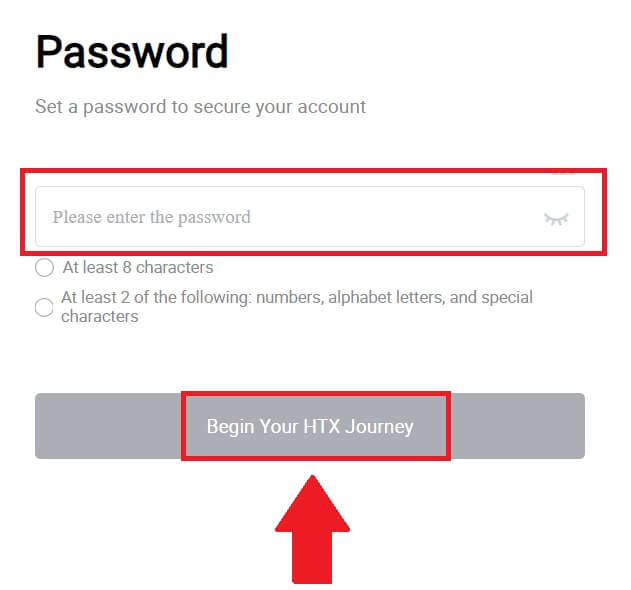
10. Congratulations! Malampuson ka nga nakarehistro sa HTX pinaagi sa Google. 
Giunsa Pagparehistro ang usa ka Account sa HTX gamit ang Telegram
1. Adto sa HTX website ug i-klik ang [Sign up] o [Register Now].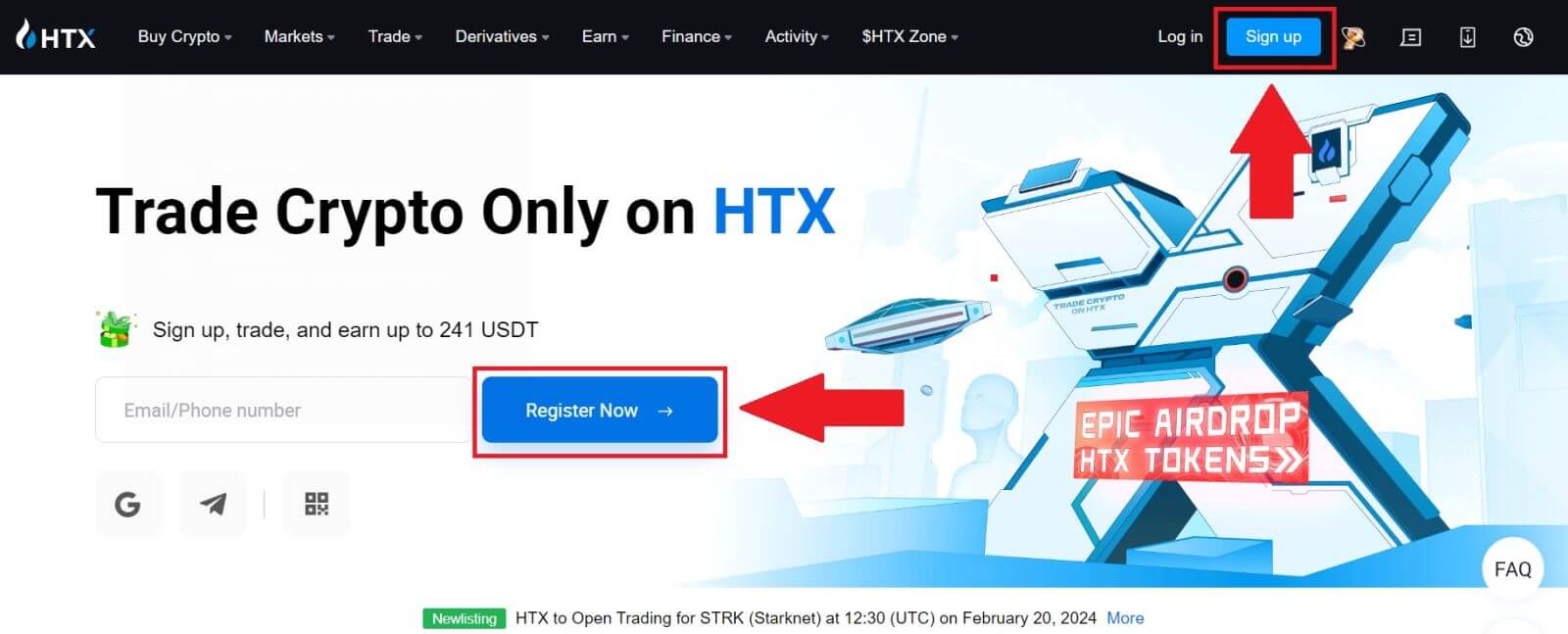
2. I-klik ang [Telegram] nga buton.
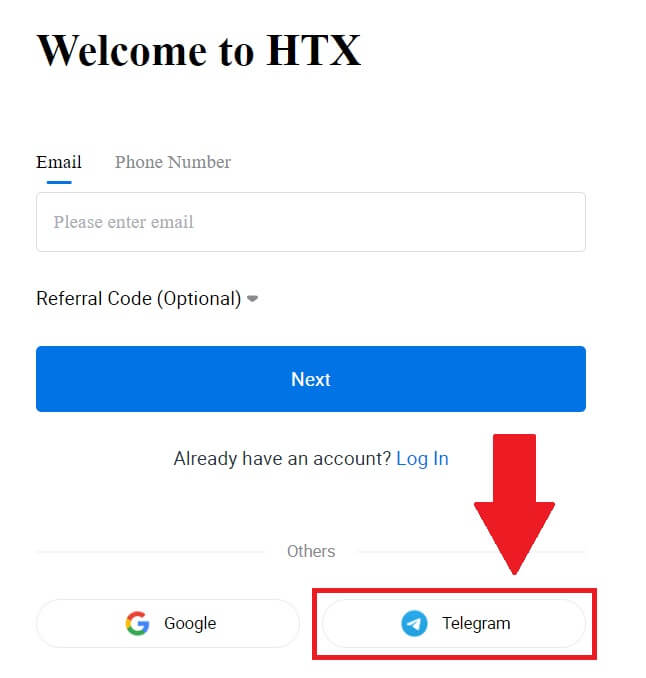
3. Usa ka pop-up nga bintana ang makita. Pagsulod sa imong Numero sa Telepono aron magpalista sa HTX ug i-klik ang [NEXT].
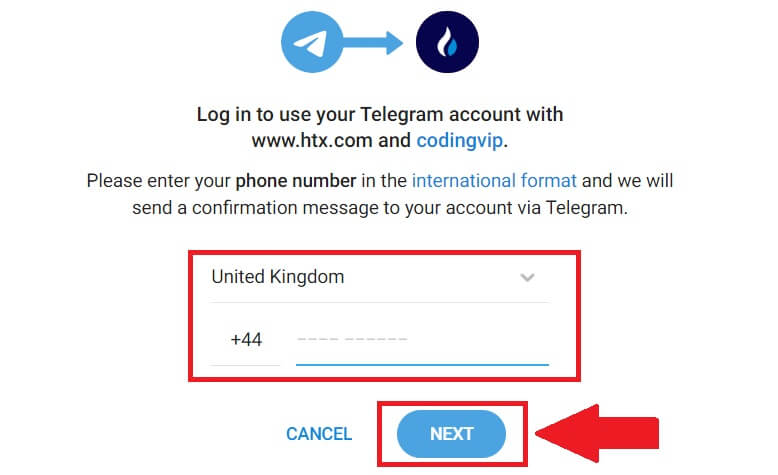
4. Madawat nimo ang hangyo sa Telegram app. Kumpirma ang maong hangyo.
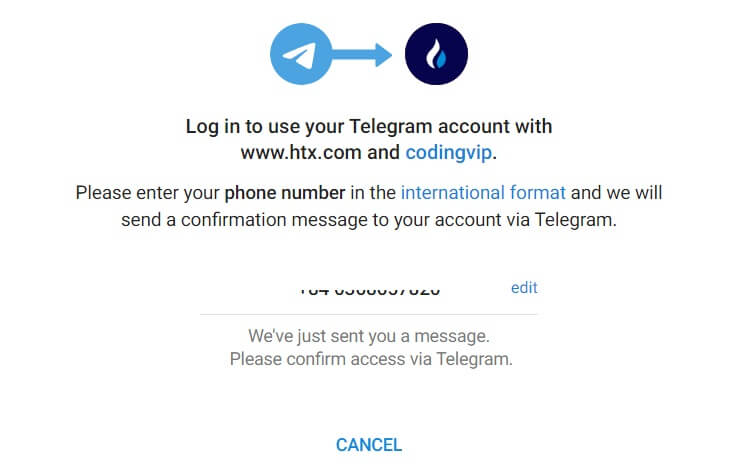
5. Pag-klik sa [DAWAT] aron magpadayon sa pag-sign up alang sa HTX gamit ang kredensyal sa Telegram.
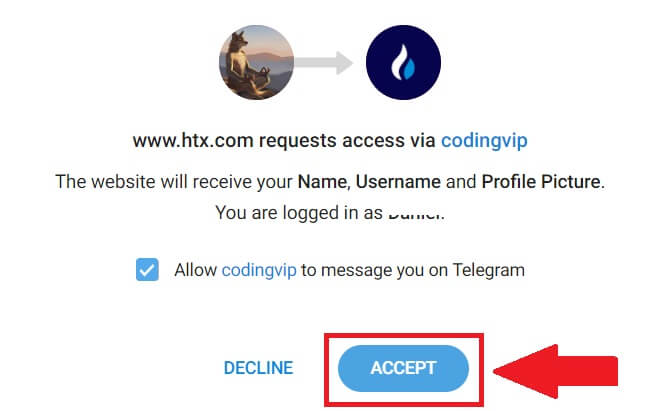
6. Pag-klik sa [Paghimo og HTX Account] aron magpadayon. 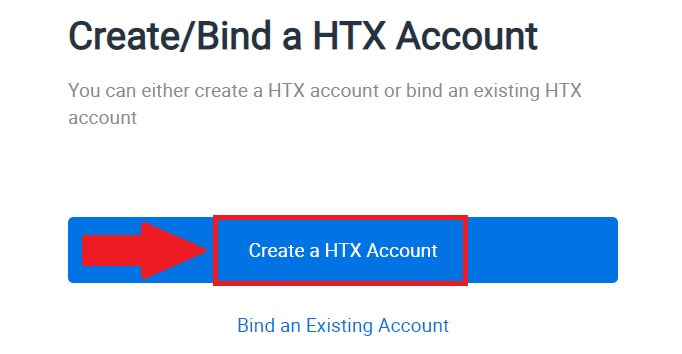
7. Pilia ang [Email] o [Numero sa Telepono] ug isulod ang imong email address o numero sa telepono. Dayon i-klik ang [Register and bind].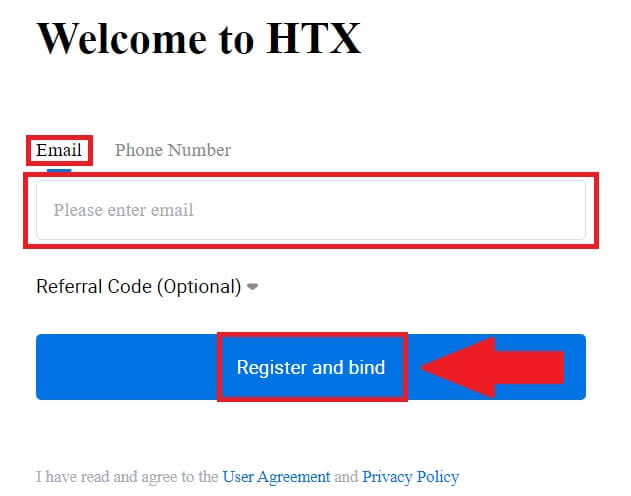
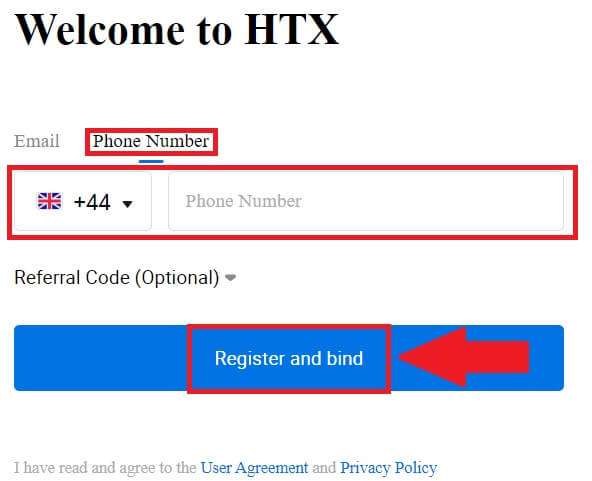
8. Makadawat ka ug 6-digit nga verification code sa imong email o numero sa telepono. Pagsulod sa code ug i-klik [Kumpirma].
Kung wala ka makadawat bisan unsang verification code, i-klik ang [Resend] . 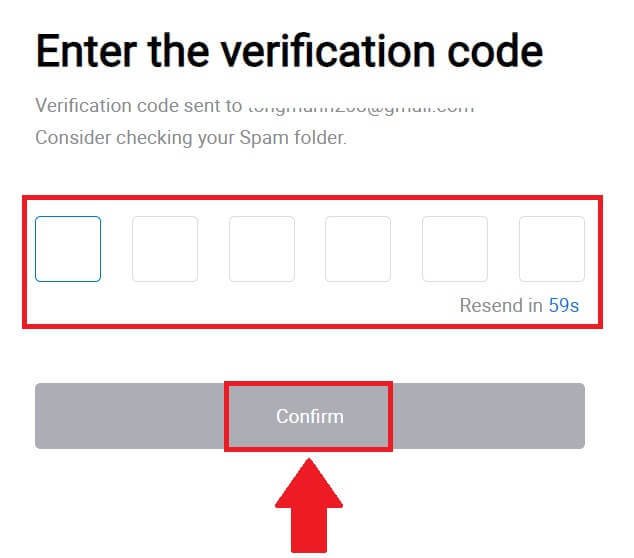
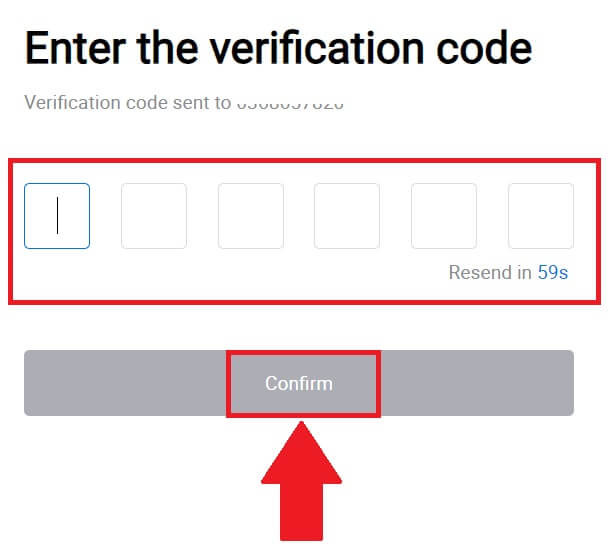
9. Paghimo og luwas nga password alang sa imong account ug i-klik ang [Sugdi ang Imong HTX Journey].
Mubo nga sulat:
- Ang imong password kinahanglan adunay labing menos 8 ka karakter.
- Labing menos 2 sa mosunod : mga numero, mga letra sa alpabeto, ug mga espesyal nga karakter.
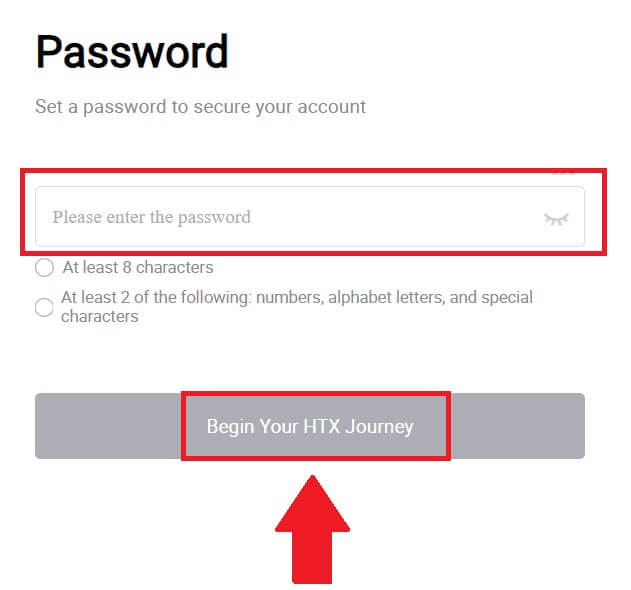 10. Congratulations! Malampuson ka nga nakarehistro sa HTX pinaagi sa Telegram.
10. Congratulations! Malampuson ka nga nakarehistro sa HTX pinaagi sa Telegram. 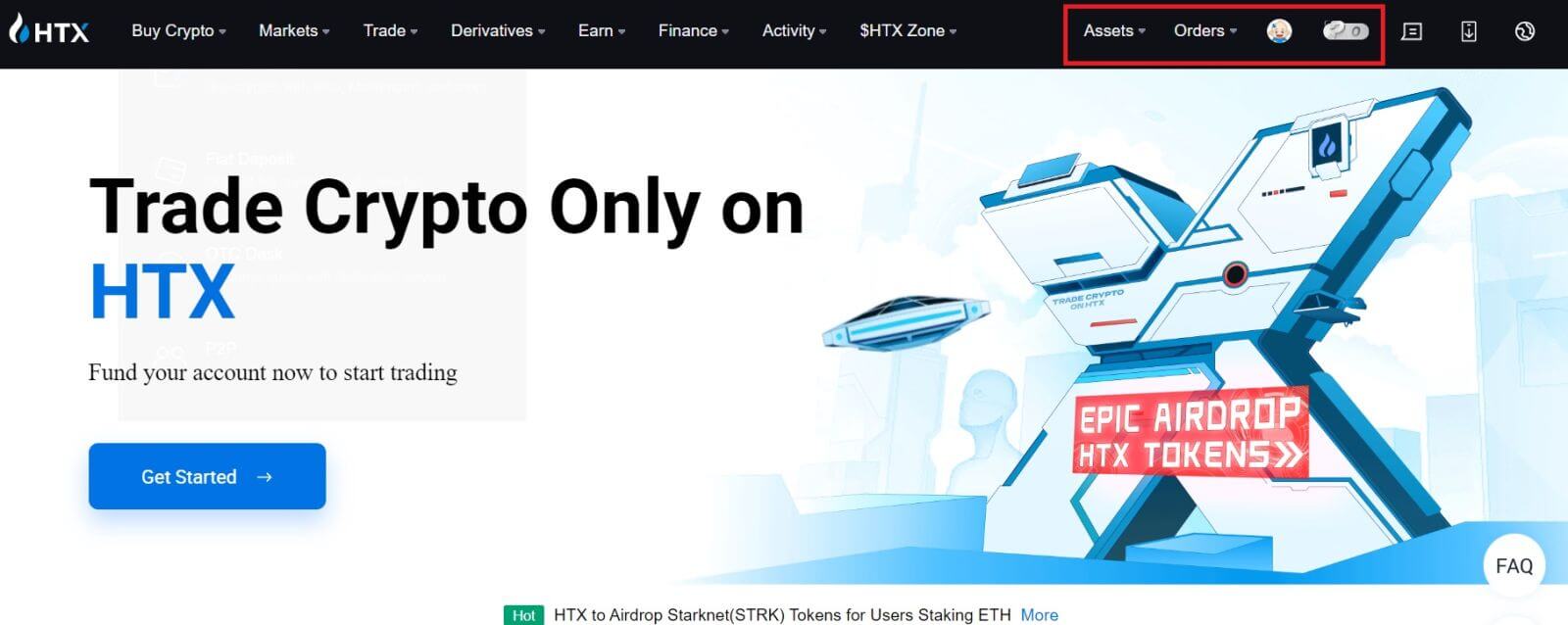
Giunsa Pagparehistro ang usa ka Account sa HTX App
1. Kinahanglan nimo nga i-install ang HTX nga aplikasyon gikan sa Google Play Store o App Store aron makahimo og account alang sa trading.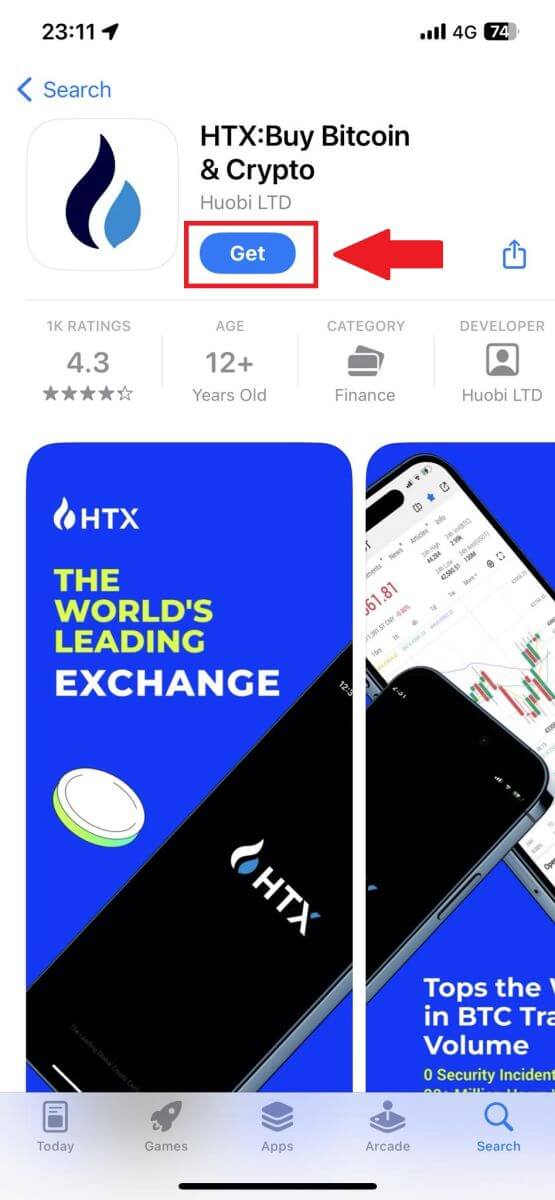
2. Ablihi ang HTX app ug i-tap ang [Log in/Sign up] .
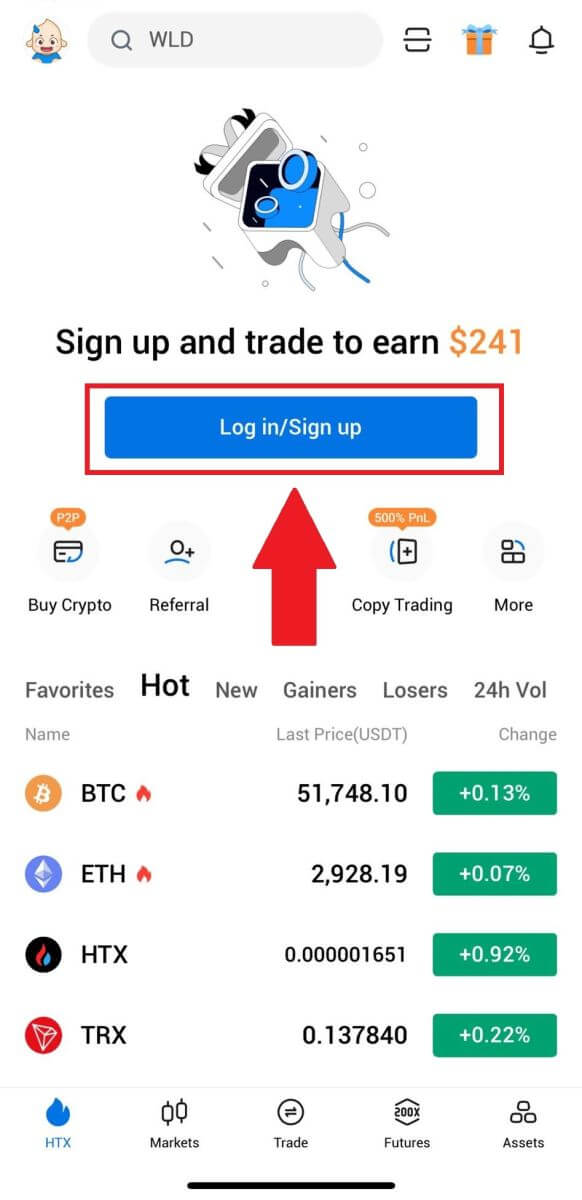
3. Isulod ang imong Email/Mobile number ug i-klik ang [Next].
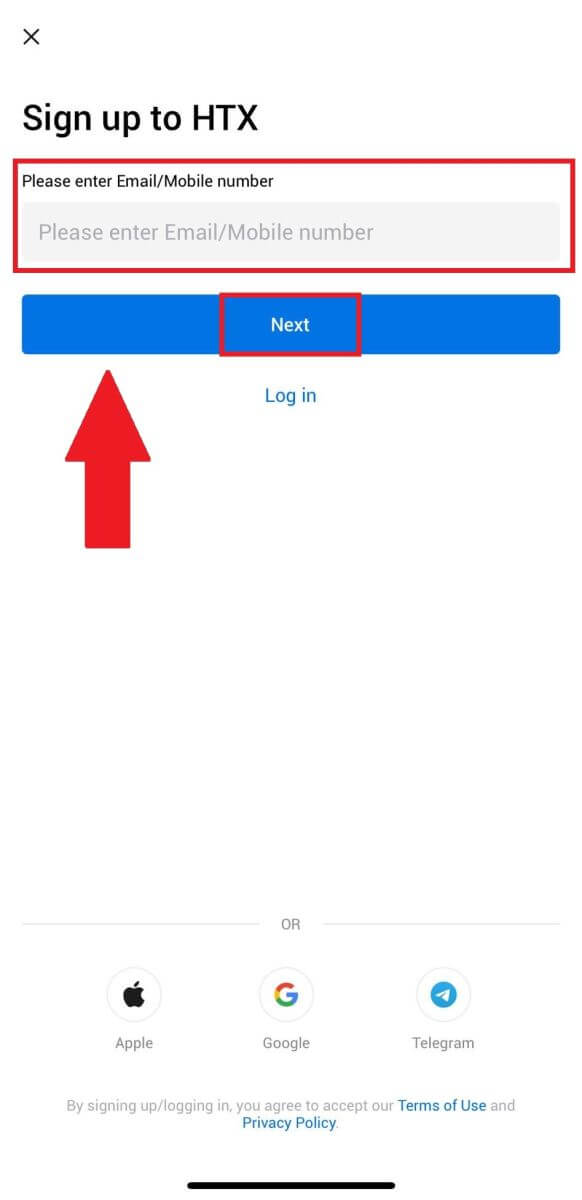
4. Makadawat ka ug 6-digit nga verification code sa imong email o numero sa telepono. Pagsulod sa code aron magpadayon
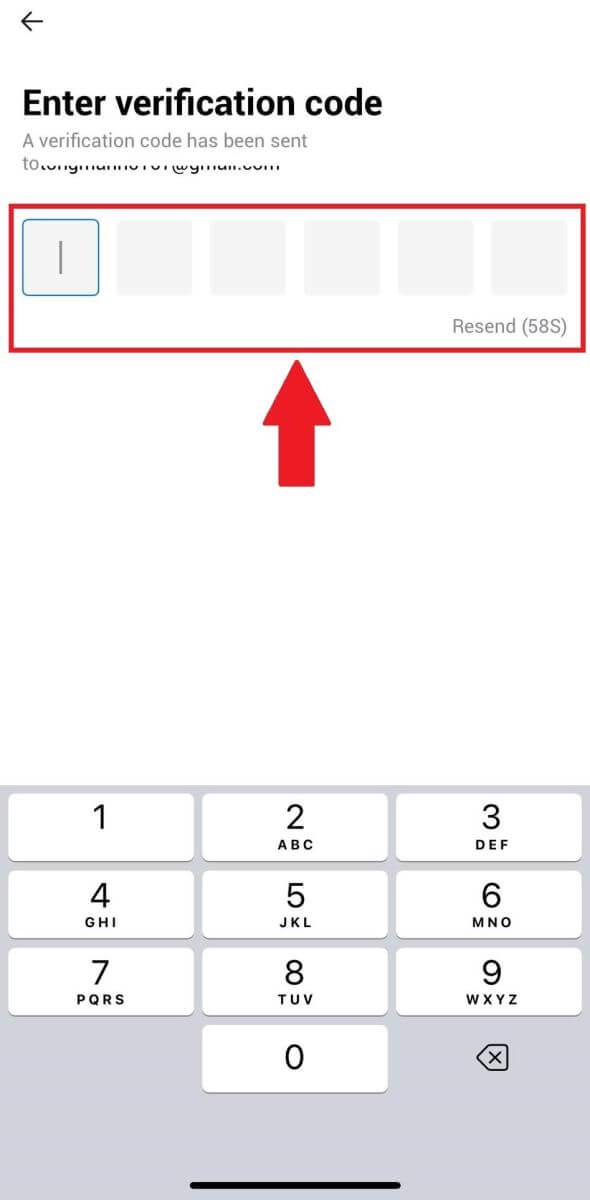
5. Paghimo og luwas nga password para sa imong account ug i-klik ang [Registration Complete].
Mubo nga sulat:
- Ang imong password kinahanglan adunay labing menos 8 ka karakter.
- Labing menos 2 sa mosunod : mga numero, mga letra sa alpabeto, ug mga espesyal nga karakter.
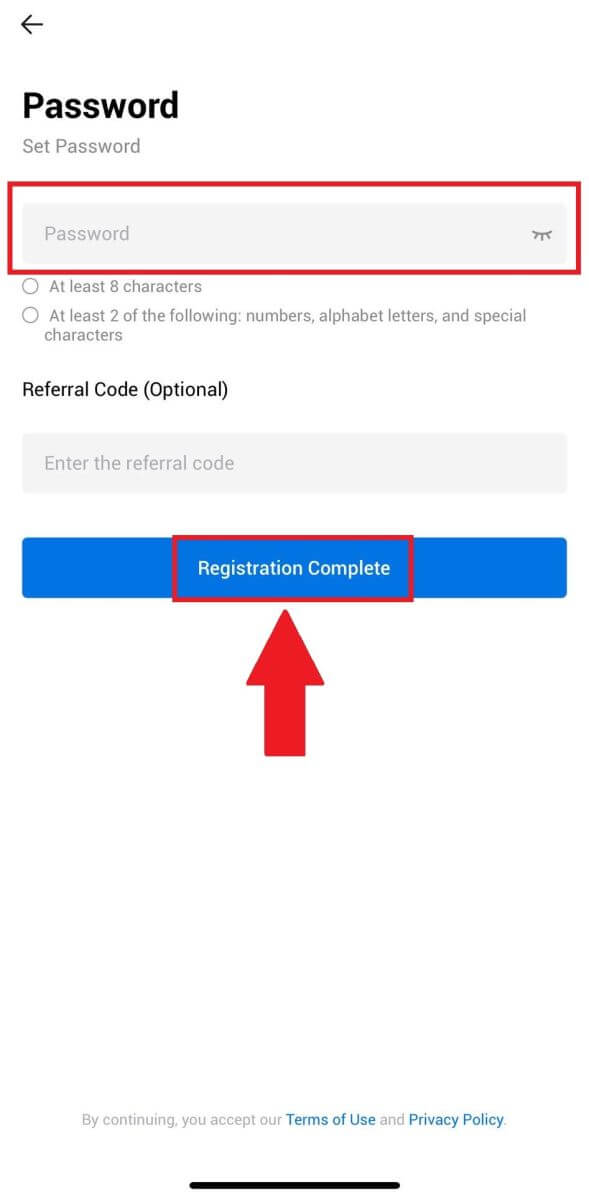
6. Congratulations, malampuson ka nga nakarehistro sa HTX App.
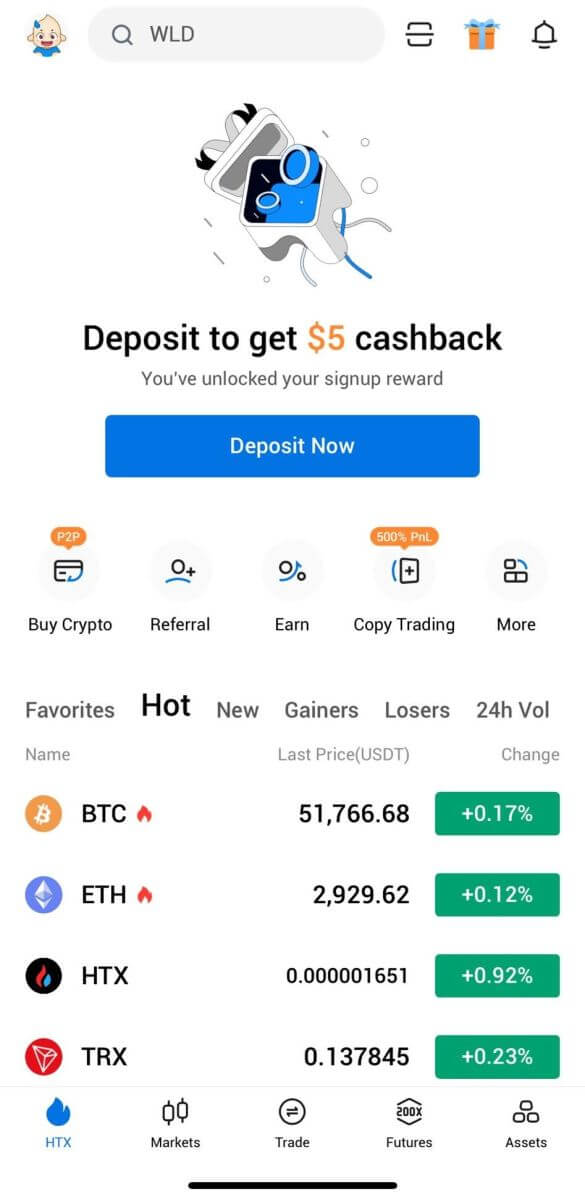
O mahimo ka magpalista sa HTX app gamit ang ubang mga pamaagi.
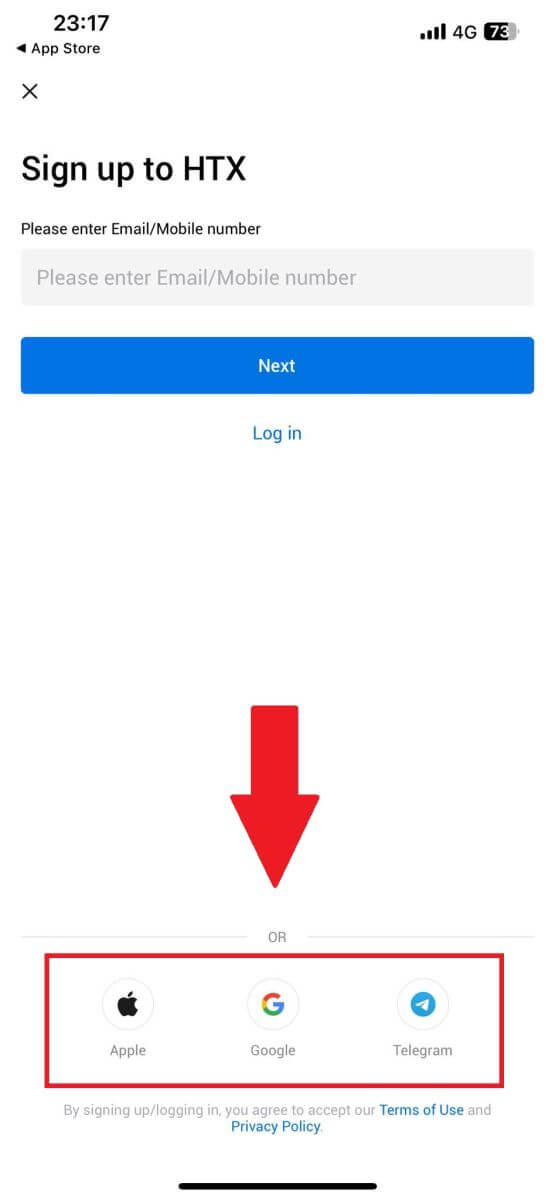
Kanunay nga Gipangutana nga mga Pangutana (FAQ)
Ngano nga Dili Ako Makadawat mga Email gikan sa HTX?
Kung wala ka makadawat mga email nga gipadala gikan sa HTX, palihug sunda ang mga panudlo sa ubos aron masusi ang mga setting sa imong email:Naka-log in ka ba sa email address nga narehistro sa imong HTX account? Usahay mahimo kang ma-log out sa imong email sa imong device ug busa dili makakita sa HTX emails. Palihug log in ug i-refresh.
Nasusi na ba nimo ang spam folder sa imong email? Kung nahibal-an nimo nga ang imong email service provider nagduso sa mga email sa HTX sa imong folder sa spam, mahimo nimong markahan kini nga "luwas" pinaagi sa pag-whitelist sa mga adres sa email sa HTX. Mahimo nimong i-refer ang How to Whitelist HTX Emails aron ma-set up kini.
Normal ba ang gamit sa imong email client o service provider? Aron masiguro nga ang imong firewall o antivirus nga programa wala magpahinabog panagbangi sa seguridad, mahimo nimong pamatud-an ang mga setting sa email server.
Ang imong inbox puno ba sa mga email? Dili ka makapadala o makadawat mga email kung naabot na nimo ang limitasyon. Aron mahatagan ug lugar ang mga bag-ong email, mahimo nimong tangtangon ang pipila sa mga tigulang.
Pagrehistro gamit ang kasagarang mga adres sa email sama sa Gmail, Outlook, ug uban pa, kung mahimo.
Nganong dili man ko makakuha og SMS verification codes?
Kanunay nga nagtrabaho ang HTX aron mapaayo ang kasinatian sa tiggamit pinaagi sa pagpalapad sa among sakup sa Pagpamatuod sa SMS. Bisan pa, ang pipila nga mga nasud ug rehiyon wala karon gisuportahan. Palihog susiha ang among global nga SMS coverage list aron makita kung ang imong lokasyon nasakup kung dili nimo ma-enable ang SMS authentication. Palihug gamita ang Google Authentication isip imong nag-unang two-factor authentication kung ang imong lokasyon wala maapil sa lista.
Ang mosunod nga mga aksyon kinahanglang himoon kon dili ka gihapon makadawat og mga SMS code bisan human nimo ma-activate ang SMS authentication o kon ikaw karon nagpuyo sa usa ka nasod o rehiyon nga sakop sa among global nga SMS coverage list:
- Siguroha nga adunay kusog nga signal sa network sa imong mobile device.
- I-disable ang bisan unsang call blocking, firewall, anti-virus, ug/o caller programs sa imong telepono nga mahimong makapugong sa among SMS Code number sa pagtrabaho.
- Ibalik ang imong telepono.
- Hinuon, sulayi ang voice verification.
Giunsa Pagbag-o ang Akong Email Account sa HTX?
1. Adto sa HTX website ug i-klik ang profile icon. 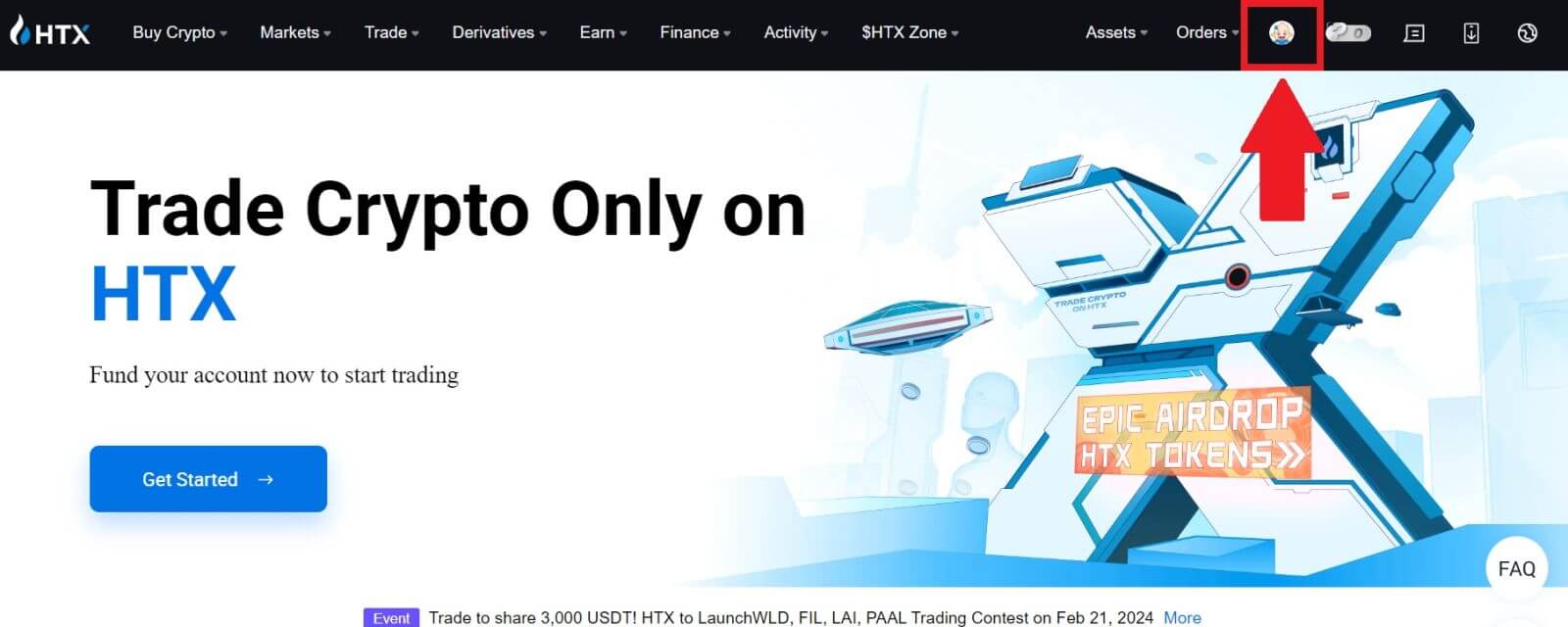
2. Sa seksyon sa email, i-klik ang [Change email address].
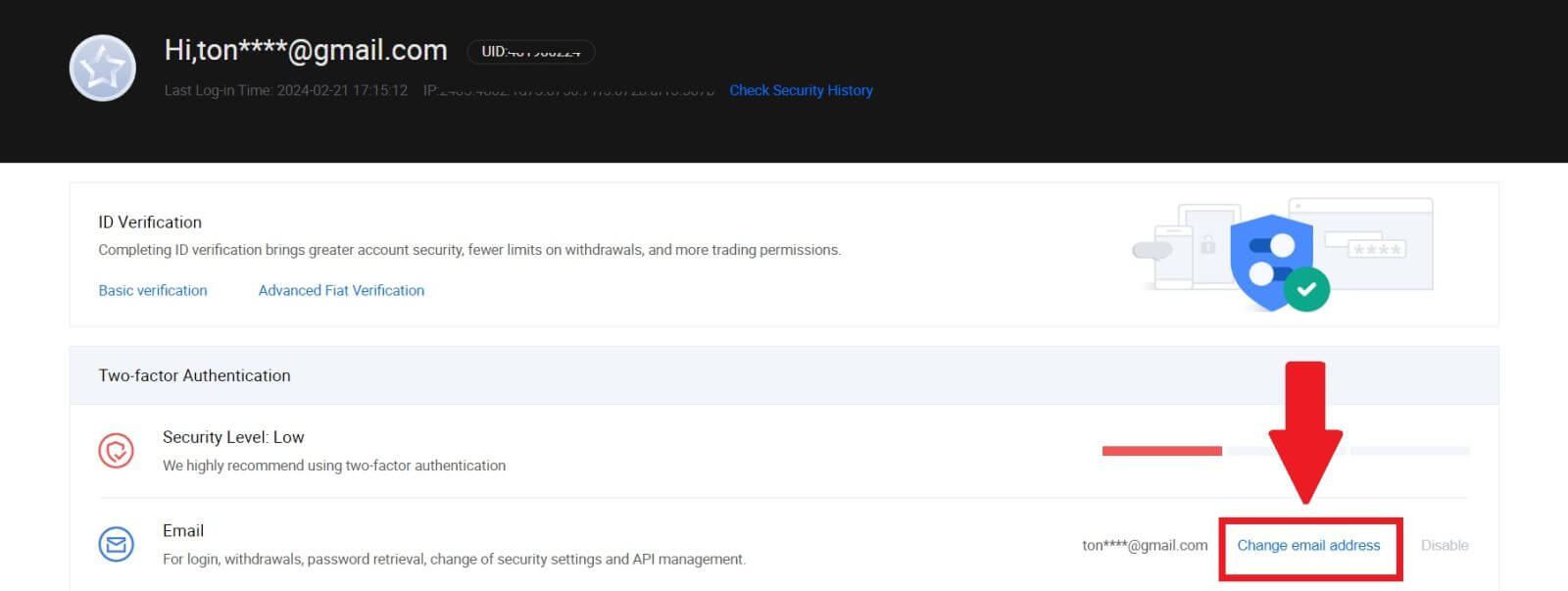
3. Isulod ang imong email verification code pinaagi sa pag-klik sa [Get Verification]. Dayon i-klik ang [Confirm] para magpadayon.
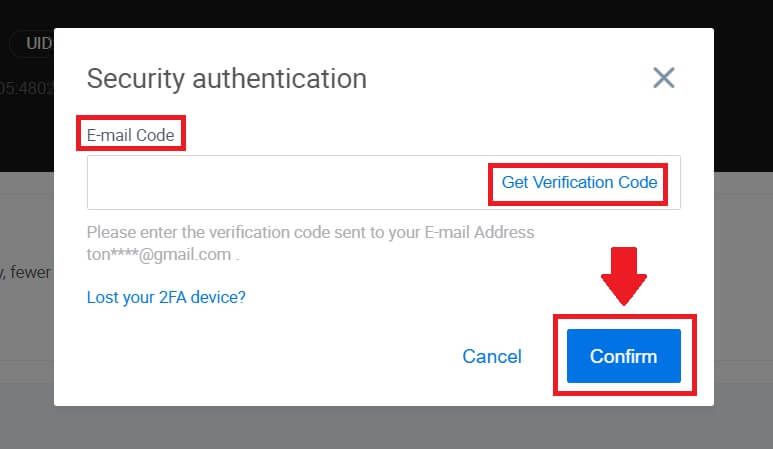
4. Isulod ang imong bag-ong email ug imong bag-ong email verification code ug i-klik ang [Confirm]. Pagkahuman niana, malampuson nimo nga nabag-o ang imong email.
Mubo nga sulat:
- Human sa pagbag-o sa imong email address, kinahanglan ka nga mag-log in pag-usab.
- Para sa seguridad sa imong account, ang mga withdrawal temporaryo nga masuspinde sulod sa 24 oras human mausab ang imong email address
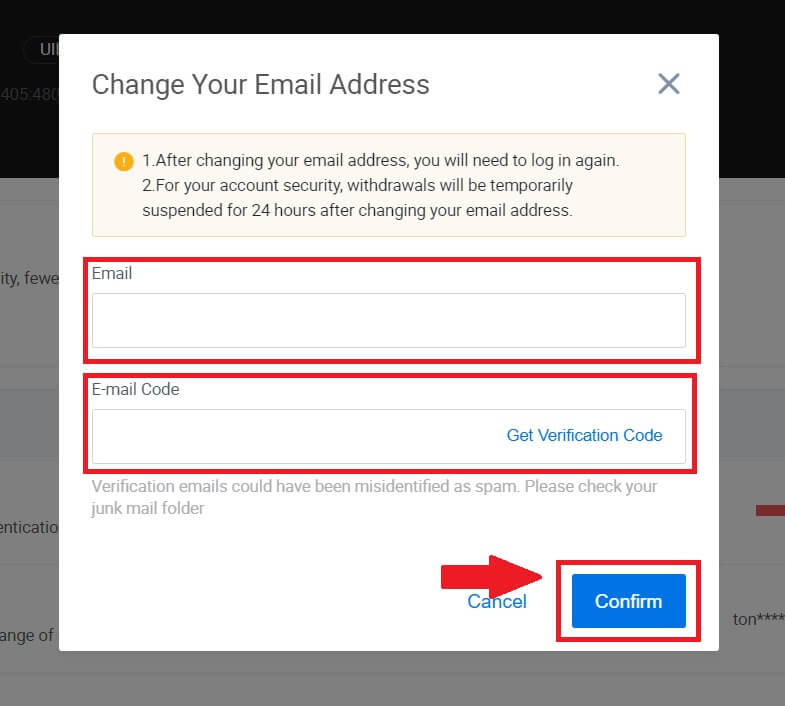
Unsaon Pag-verify sa Account sa HTX
Unsa ang KYC HTX?
Ang KYC nagpasabot sa Know Your Customer, nga nagpasiugda sa usa ka hingpit nga pagsabot sa mga kustomer, lakip ang pag-verify sa ilang tinuod nga mga ngalan.
Nganong importante ang KYC?
- Ang KYC nagsilbi aron mapalig-on ang seguridad sa imong mga kabtangan.
- Ang lainlaing lebel sa KYC mahimong mag-abli sa lainlaing mga pagtugot sa pamatigayon ug pag-access sa mga kalihokan sa pinansyal.
- Ang pagkompleto sa KYC hinungdanon aron mapataas ang usa ka limitasyon sa transaksyon alang sa pagpalit ug pag-withdraw sa mga pondo.
- Ang pagtuman sa mga kinahanglanon sa KYC mahimong makapadako sa mga benepisyo nga makuha gikan sa mga bonus sa kaugmaon.
Unsaon pagkompleto sa Identity Verification sa HTX? Usa ka lakang-sa-lakang nga giya (Web)
L1 Basic Permissions Verification sa HTX
1. Adto sa HTX website ug i-klik ang profile icon. 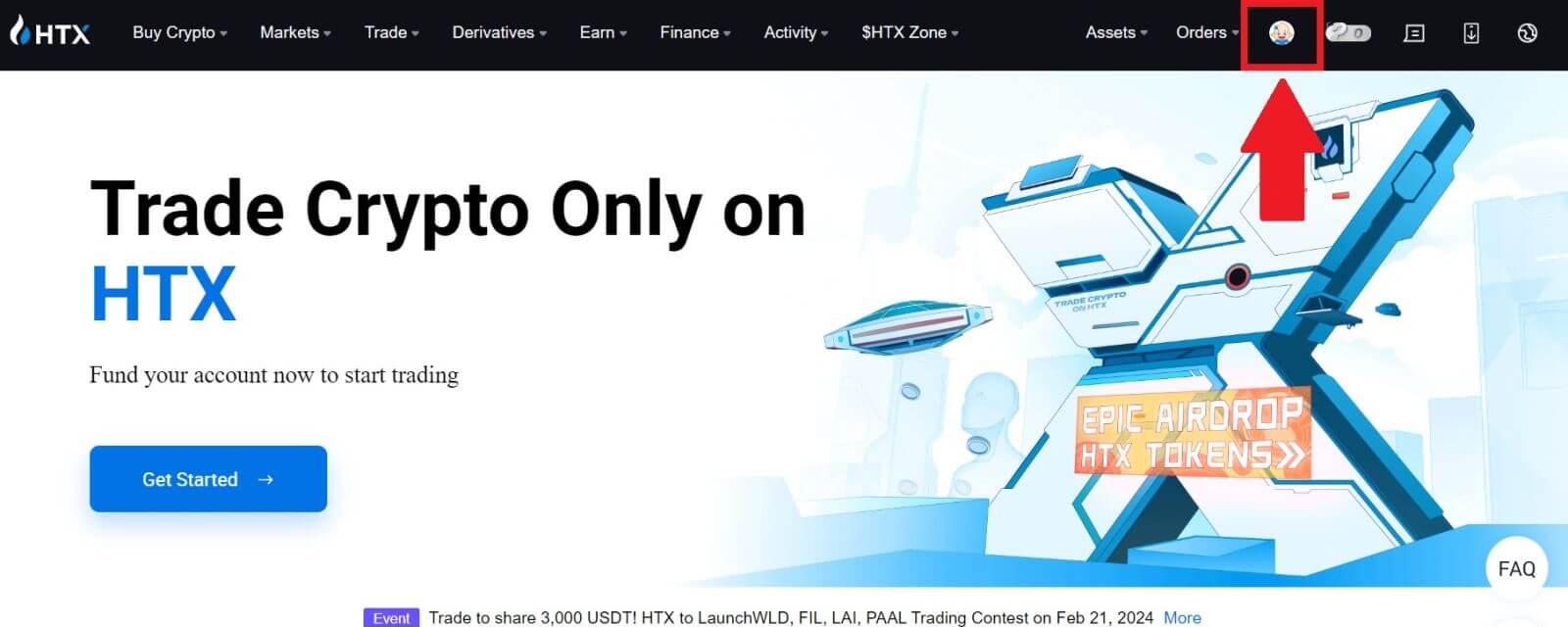
2. I-klik ang [Basic verification] aron magpadayon. 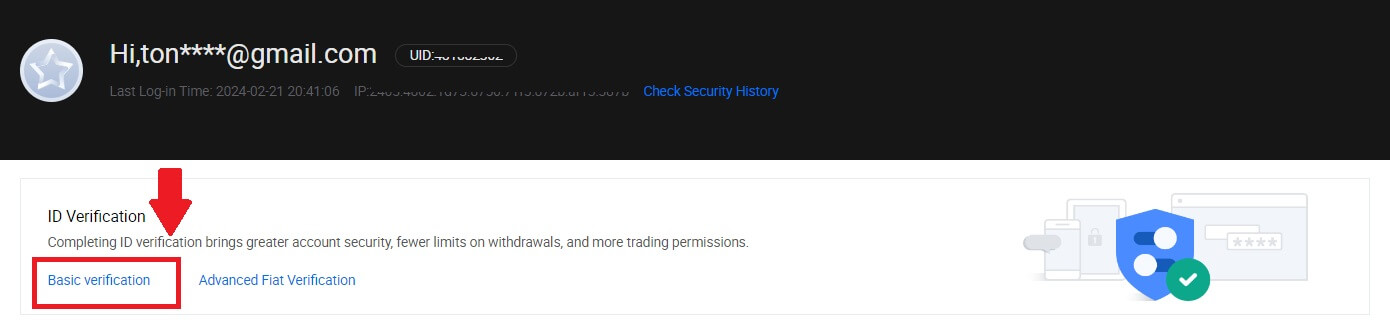
3. Sa seksyon sa Personal nga Pagpamatuod, i-klik ang [Verify Now].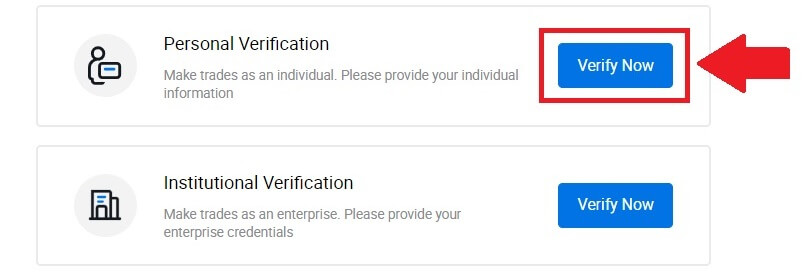
4. Sa L1 Basic Permission nga seksyon, i-klik ang [Verify Now] aron magpadayon .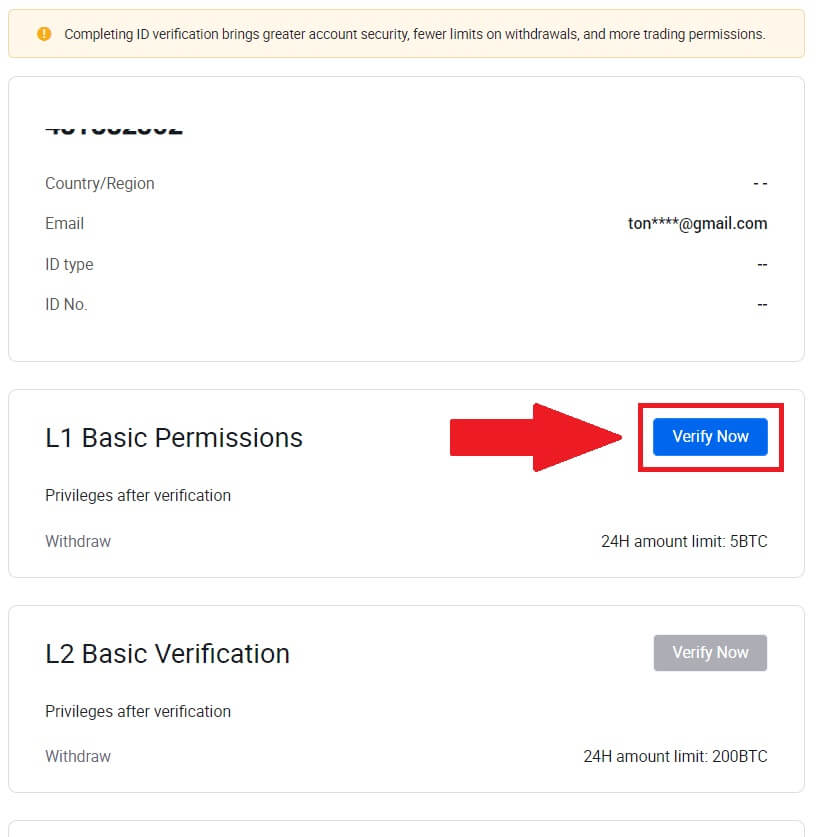
5. Pun-a ang tanang impormasyon sa ubos ug i-klik ang [Submit].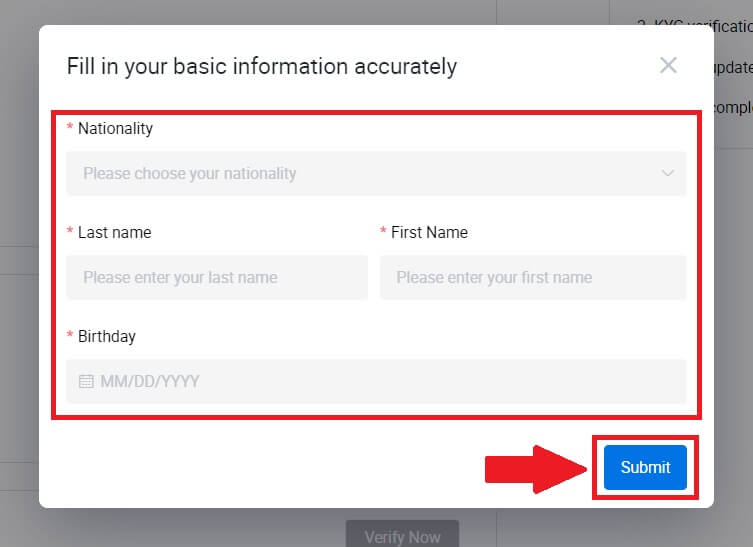
6. Human sa pagsumite sa impormasyon nga imong gipuno, nakompleto na nimo ang imong L1 permissions verification. 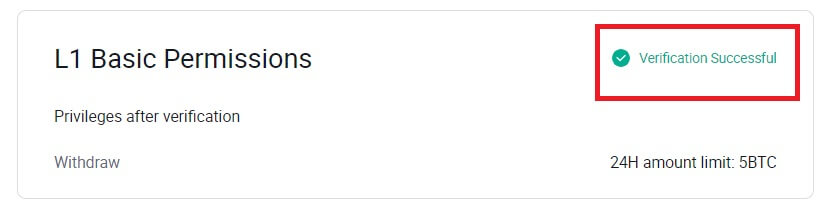
L2 Basic Permissions Verification sa HTX
1. Adto sa HTX website ug i-klik ang profile icon. 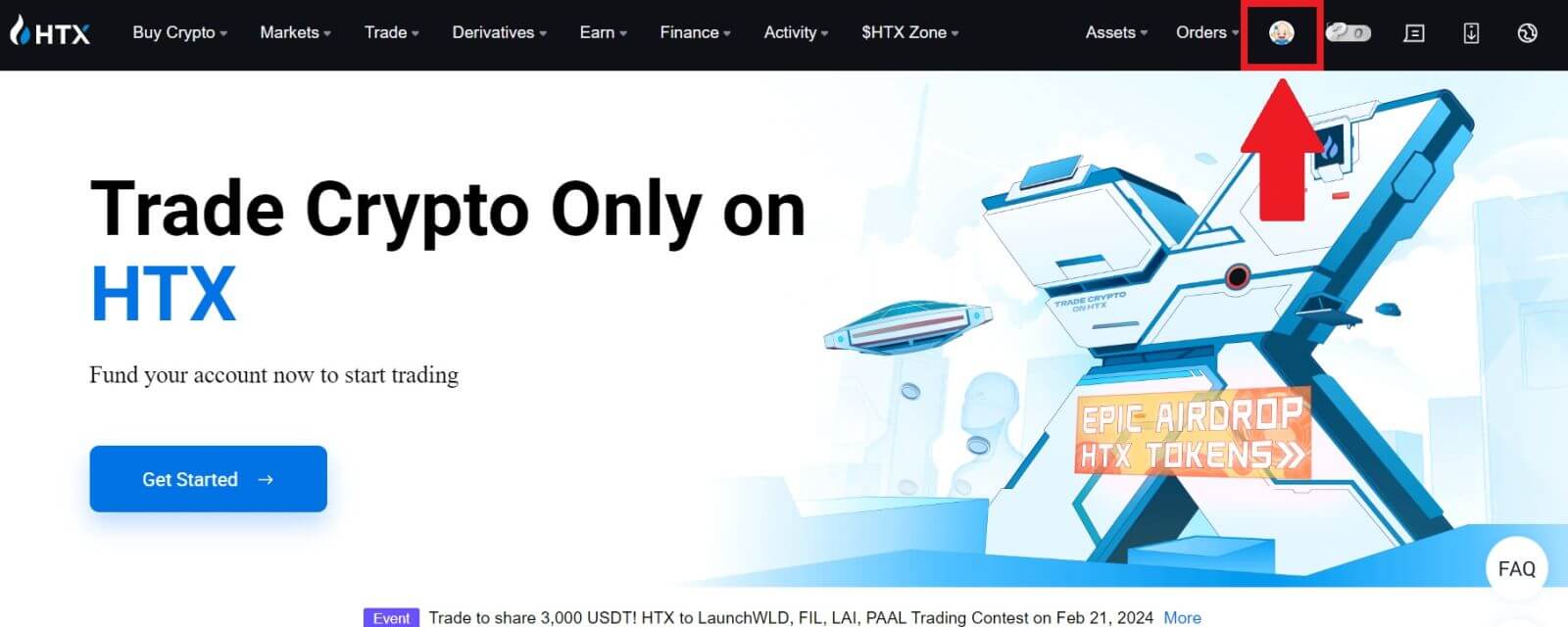
2. I-klik ang [Basic verification] aron magpadayon. 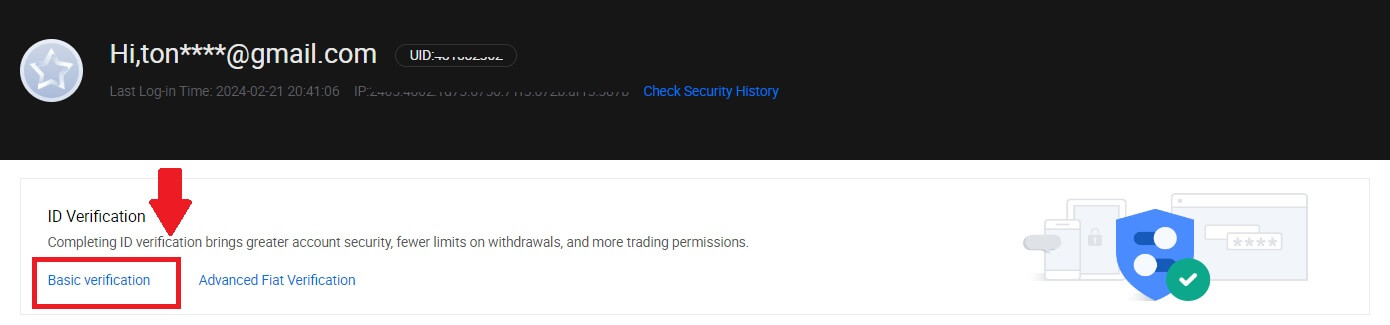
3. Sa seksyon sa Personal nga Pagpamatuod, i-klik ang [Verify Now].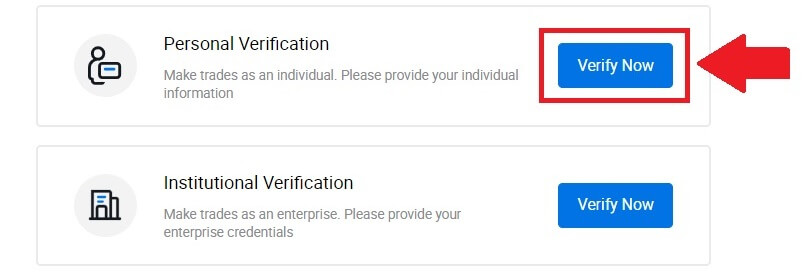
4. Sa L2 Basic Permission nga seksyon, i-klik ang [Verify Now] aron magpadayon .
Pahinumdom: Kinahanglan nimong kompletohon ang L1 Verification para mapadayon ang L2 verification.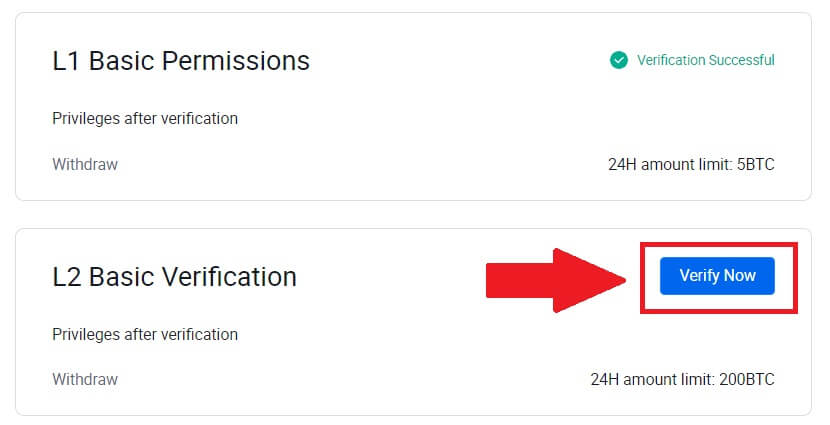
5. Pilia ang imong tipo sa dokumento ug imong nasud nga nag-isyu sa dokumento.
Pagsugod pinaagi sa pagkuha og litrato sa imong dokumento. Pagkahuman niana, i-upload ang tin-aw nga mga imahe sa atubangan ug likod sa imong ID sa gitudlo nga mga kahon. Sa higayon nga ang duha ka mga hulagway klaro nga makita sa gi-assign nga mga kahon, i-klik ang [Isumite] aron magpadayon.
6. Human niana, paghulat alang sa HTX team sa pagrepaso, ug imong nakompleto ang imong L2 permiso verification.
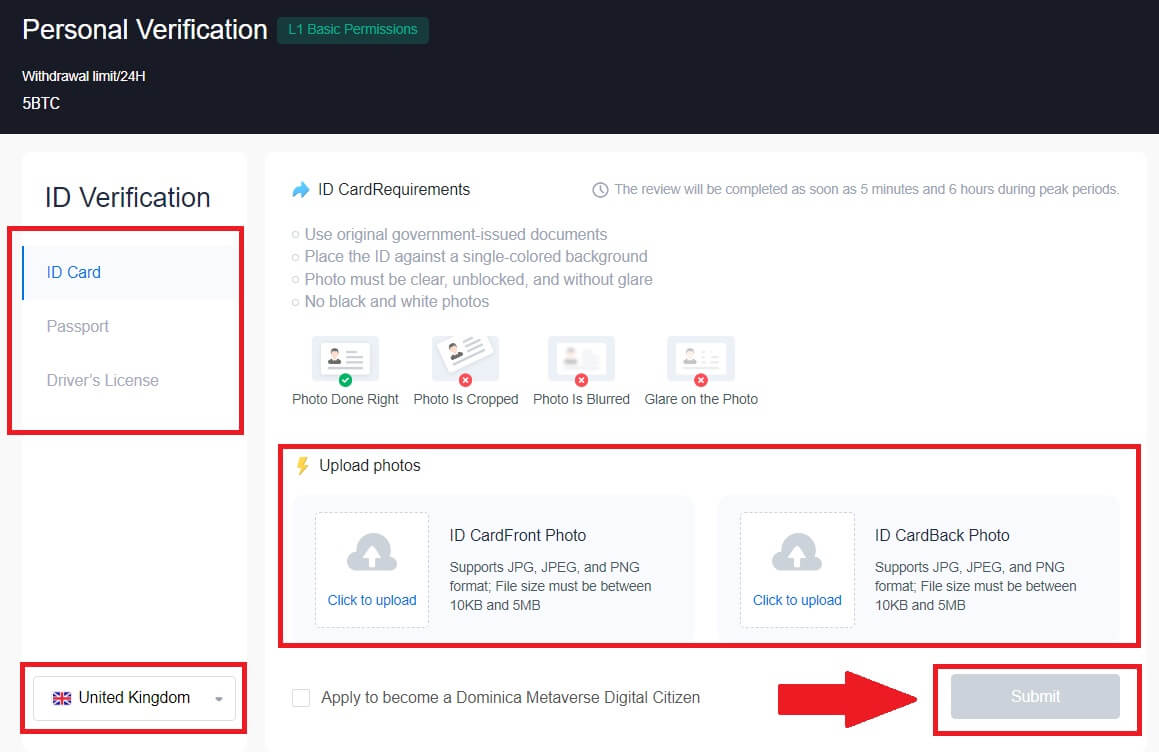
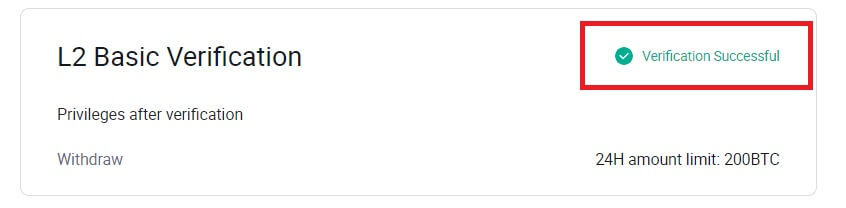
L3 Advanced Permission Verification sa HTX
1. Adto sa HTX website ug i-klik ang profile icon.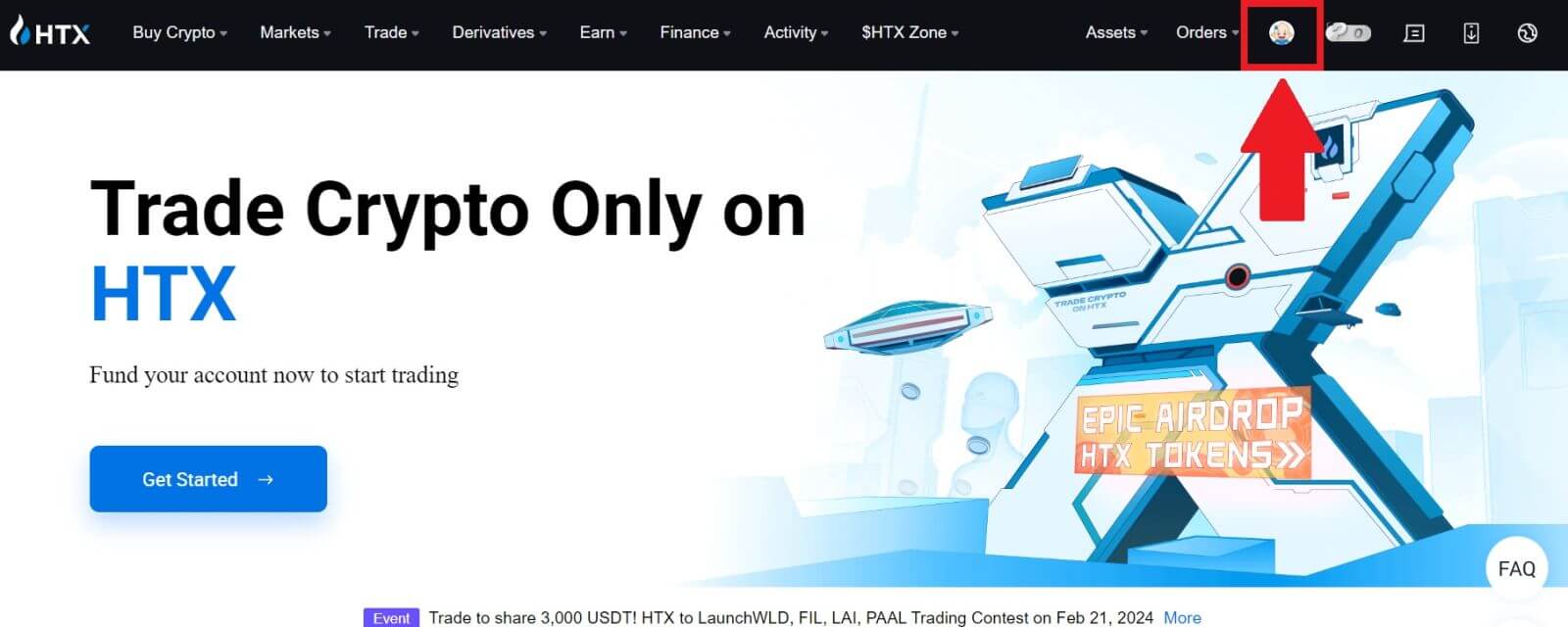
2. I-klik ang [Basic verification] aron magpadayon.
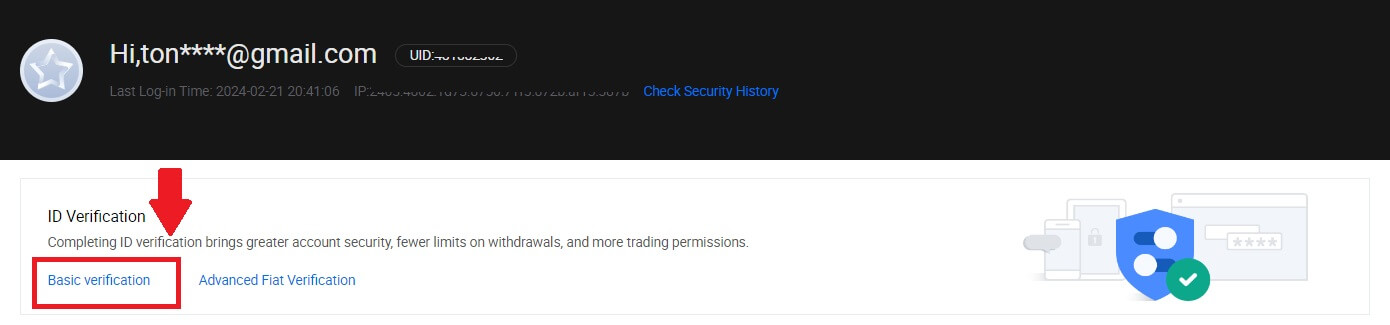
3. Sa seksyon sa Personal nga Pagpamatuod, i-klik ang [Verify Now].
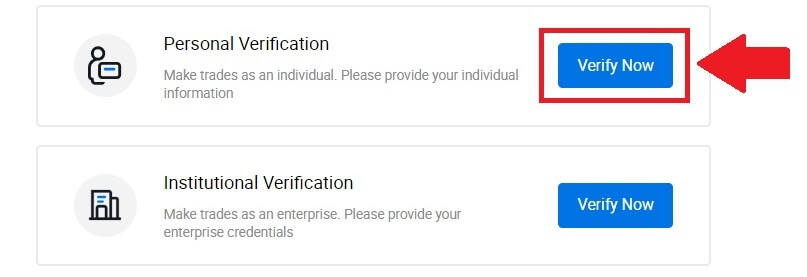
4. Sa L3 Advanced Permission nga seksyon, i-klik ang [Verify Now] aron magpadayon .
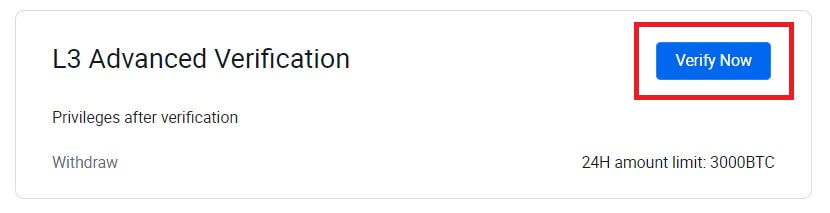 5. Alang niining L3 verification, kinahanglan nimo nga i-download ug ablihan ang HTX app sa imong telepono aron makapadayon.
5. Alang niining L3 verification, kinahanglan nimo nga i-download ug ablihan ang HTX app sa imong telepono aron makapadayon. 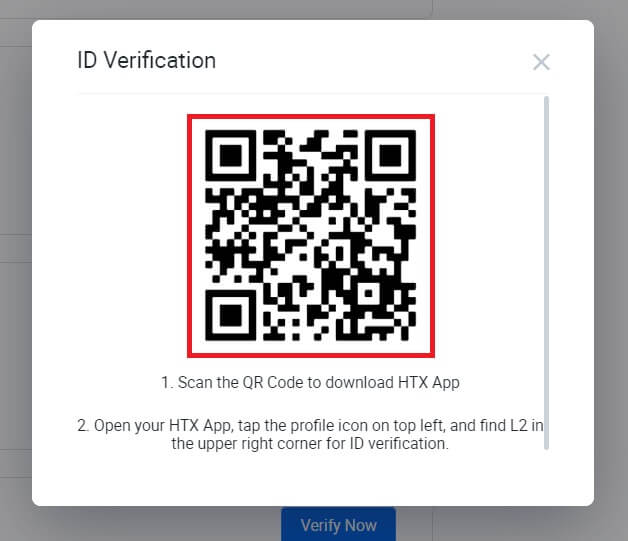
6. Log in sa imong HTX App, i-tap ang profile icon sa ibabaw nga wala, ug i-tap ang [L2] para sa ID Verification.
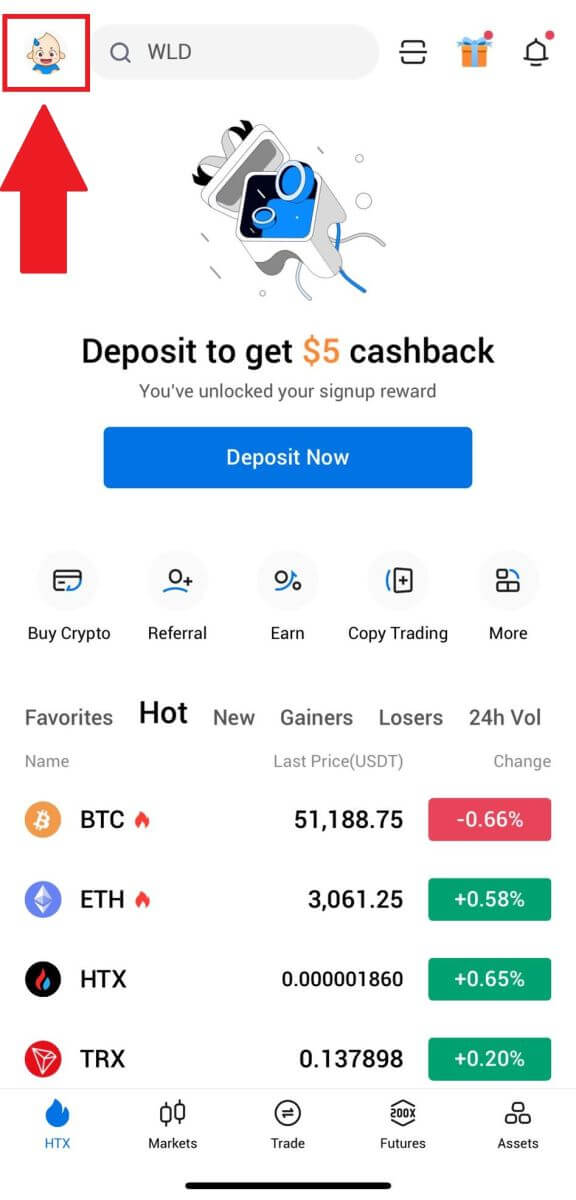
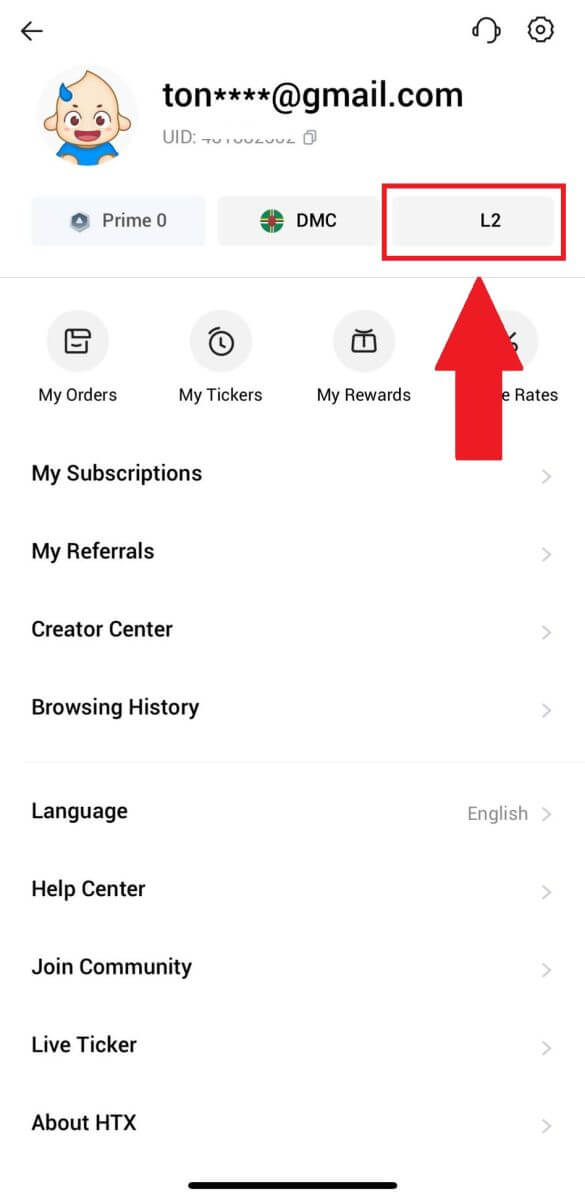
7. Sa seksyon sa L3 Verification, i-tap ang [Verify].
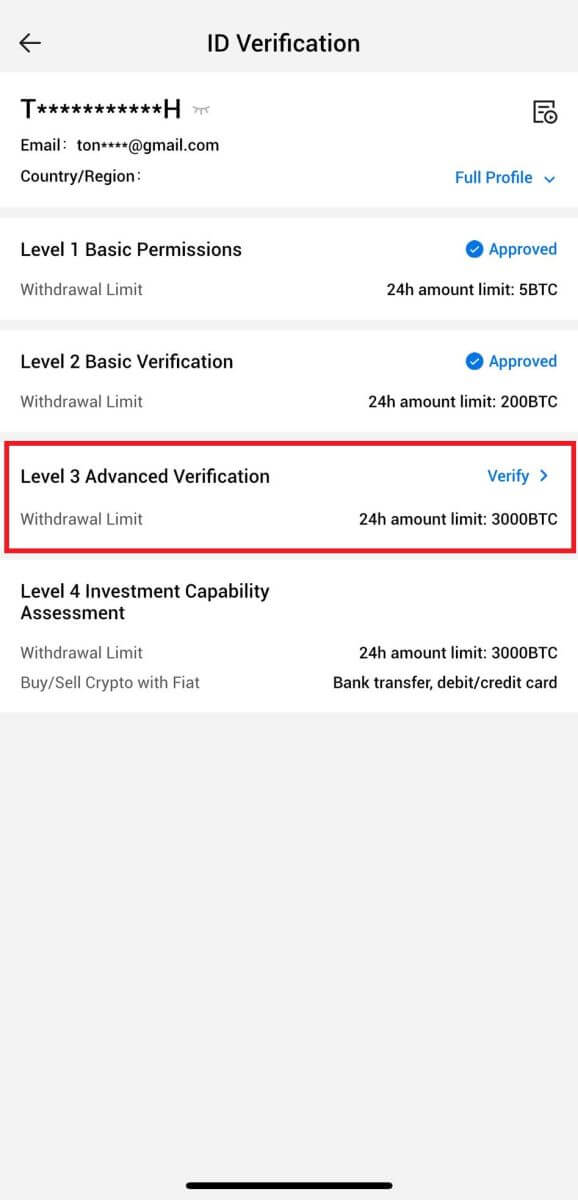
8. Kompletoha ang pag-ila sa nawong aron mapadayon ang proseso.
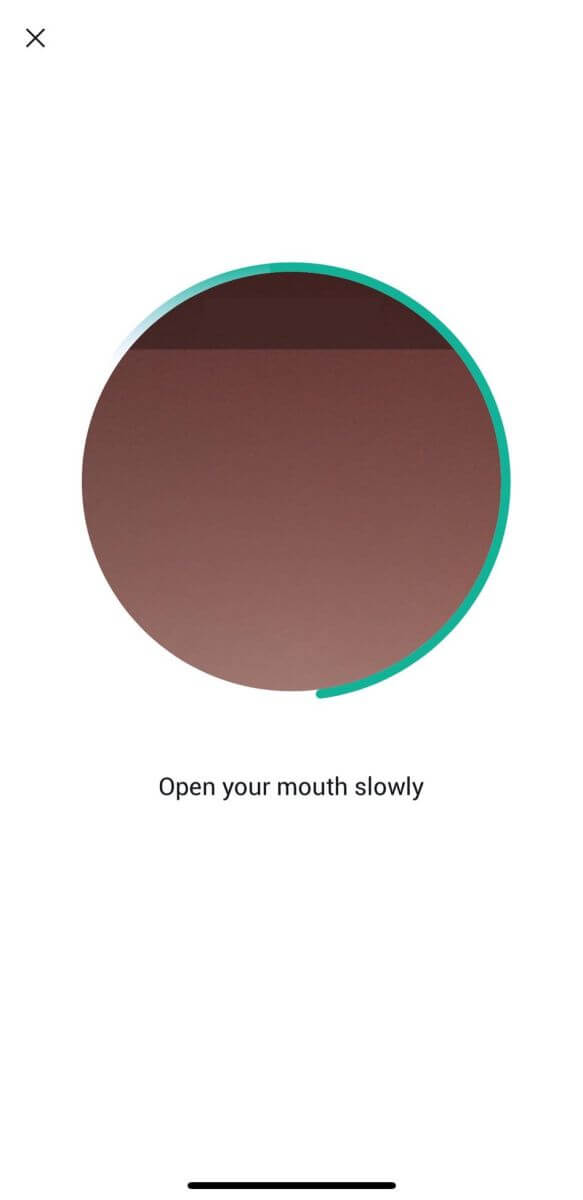
9. Ang lebel 3 nga verification magmalampuson human maaprobahan ang imong aplikasyon.
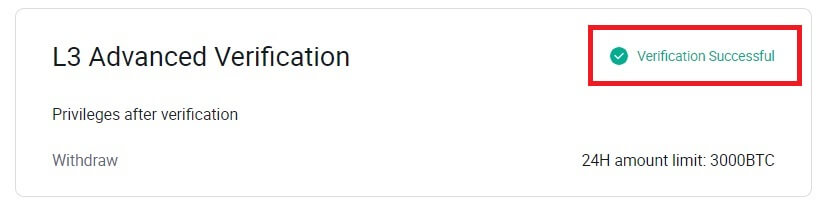
L4 Pagsusi sa Kapabilidad sa Pamuhunan Pagsusi sa HTX
1. Adto sa HTX website ug i-klik ang profile icon.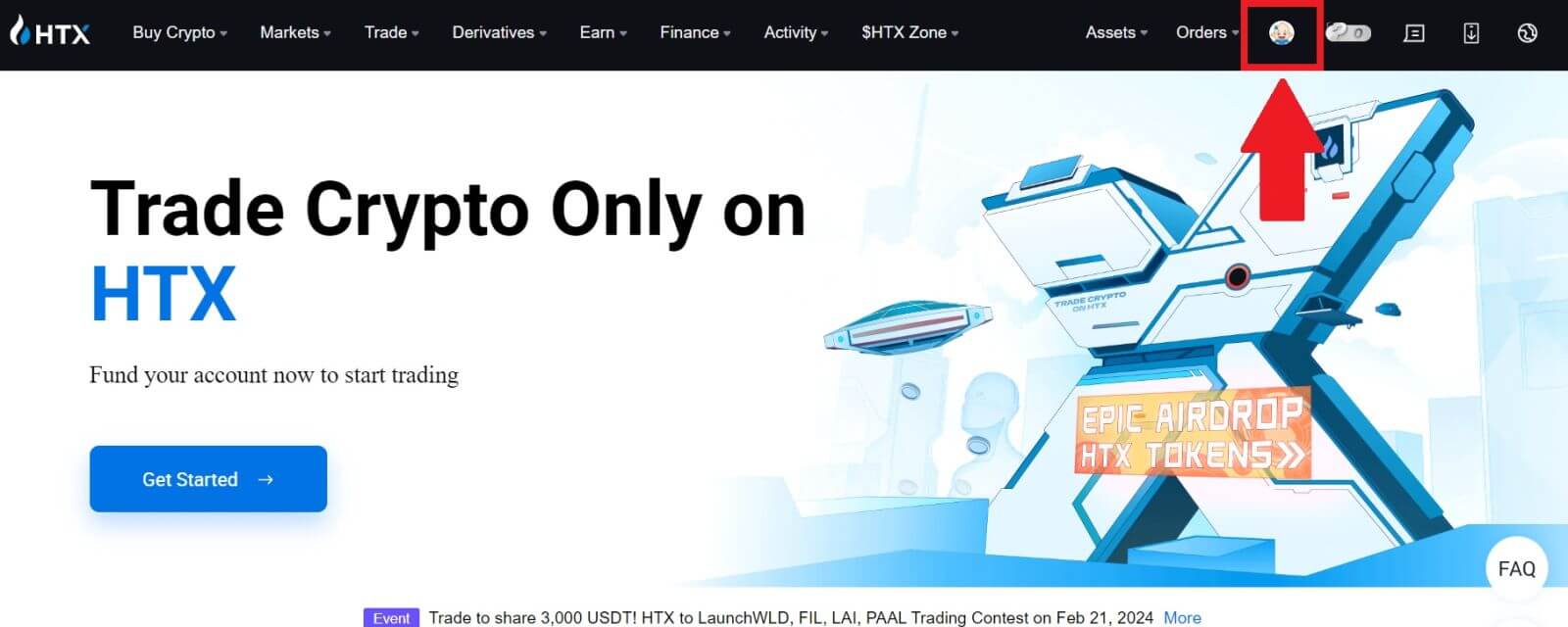
2. I-klik ang [Basic verification] aron magpadayon.
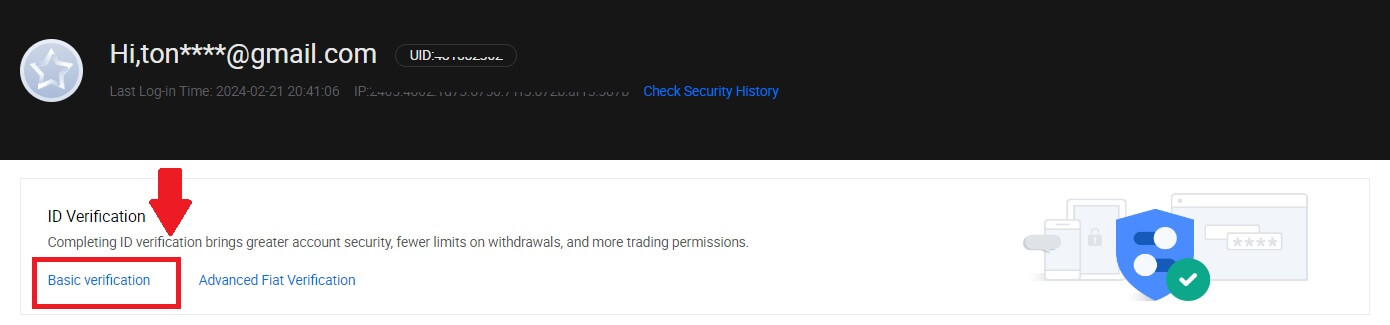
3. Sa seksyon sa Personal nga Pagpamatuod, i-klik ang [Verify Now].
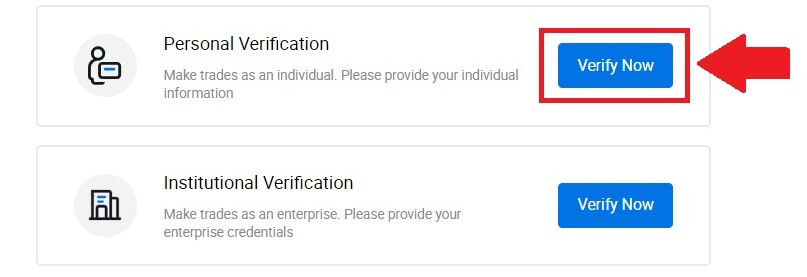
4. Sa L4 nga seksyon, i-klik ang [Verify Now] aron magpadayon .
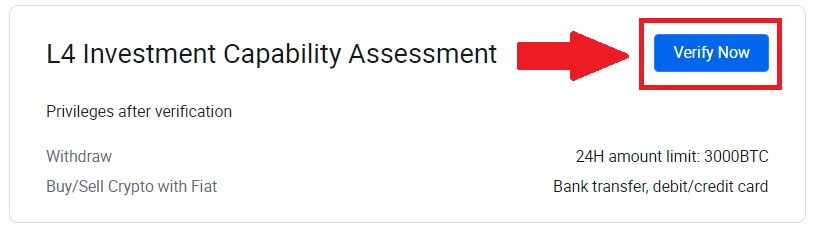
5. Tan-awa ang mosunod nga mga kinahanglanon ug tanang gisuportahan nga mga dokumento, sulati ang impormasyon sa ubos ug i-klik ang [Submit].
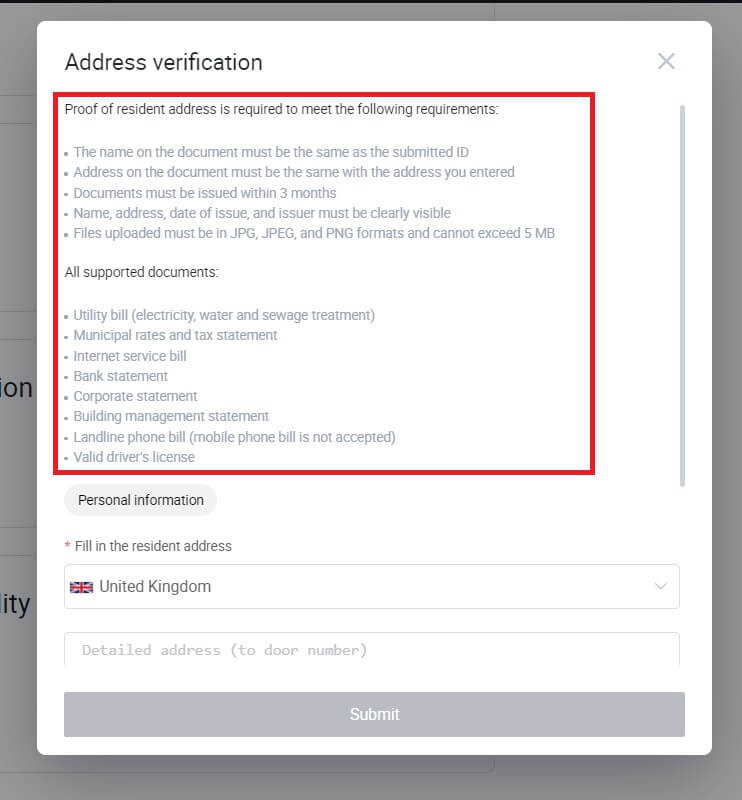
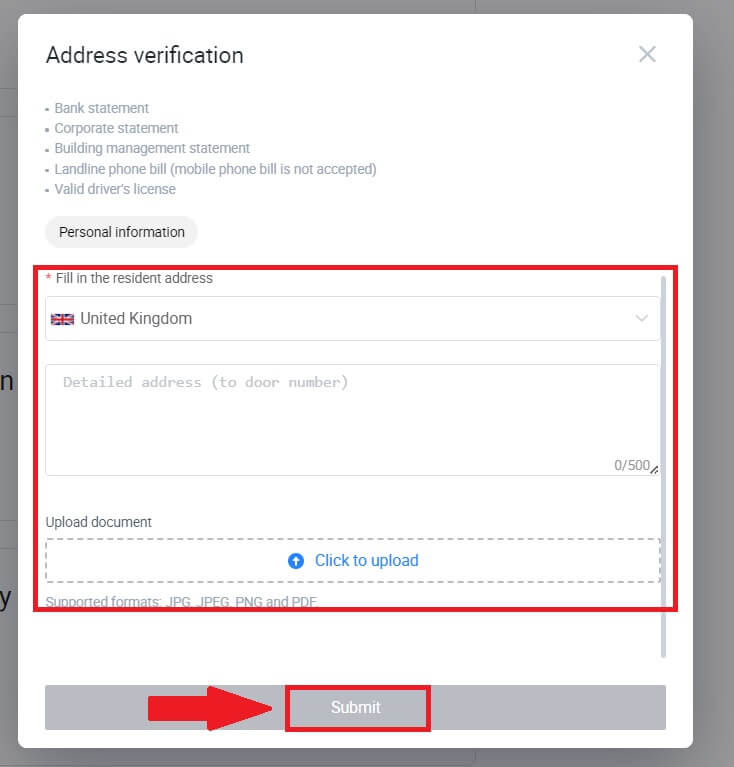
6. Human niana, malampuson nimong nahuman ang L4 Investment Capability Assessment.
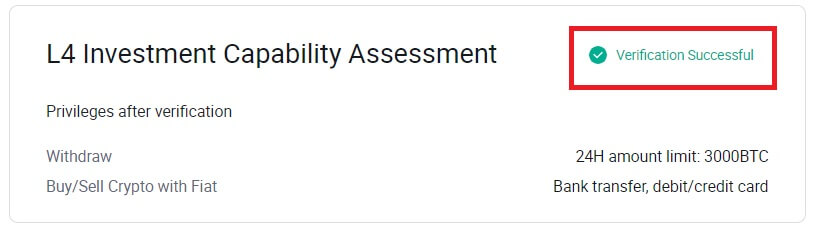
Unsaon pagkompleto sa Identity Verification sa HTX? Usa ka lakang-sa-lakang nga giya (App)
L1 Basic Permissions Verification sa HTX
1. Log in sa imong HTX App, tap sa profile icon sa ibabaw sa wala.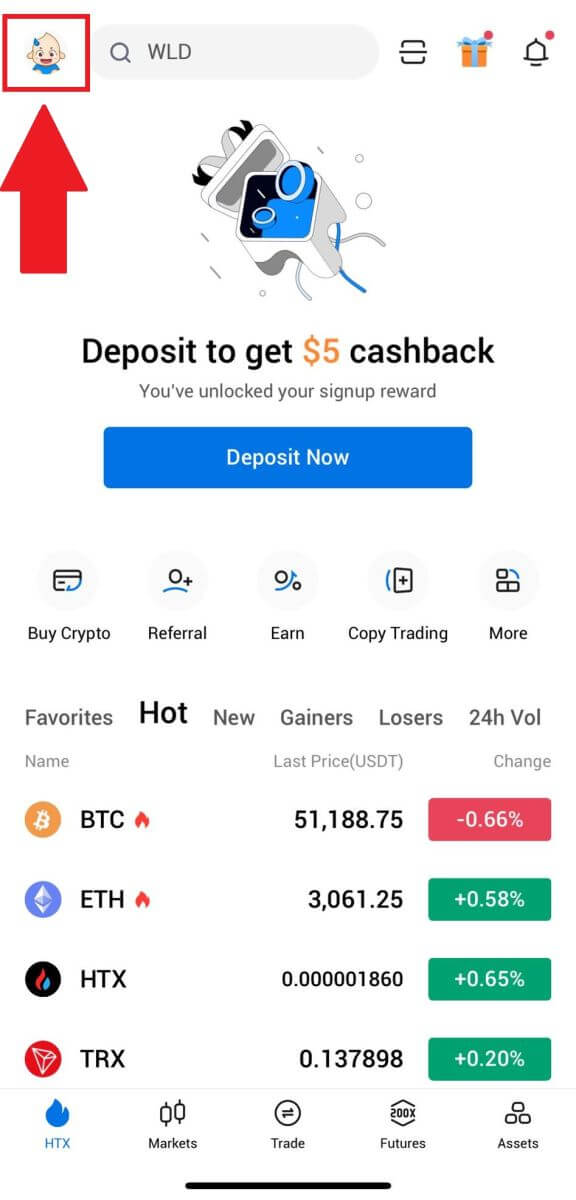
2. I-tap ang [Unverified] aron magpadayon.
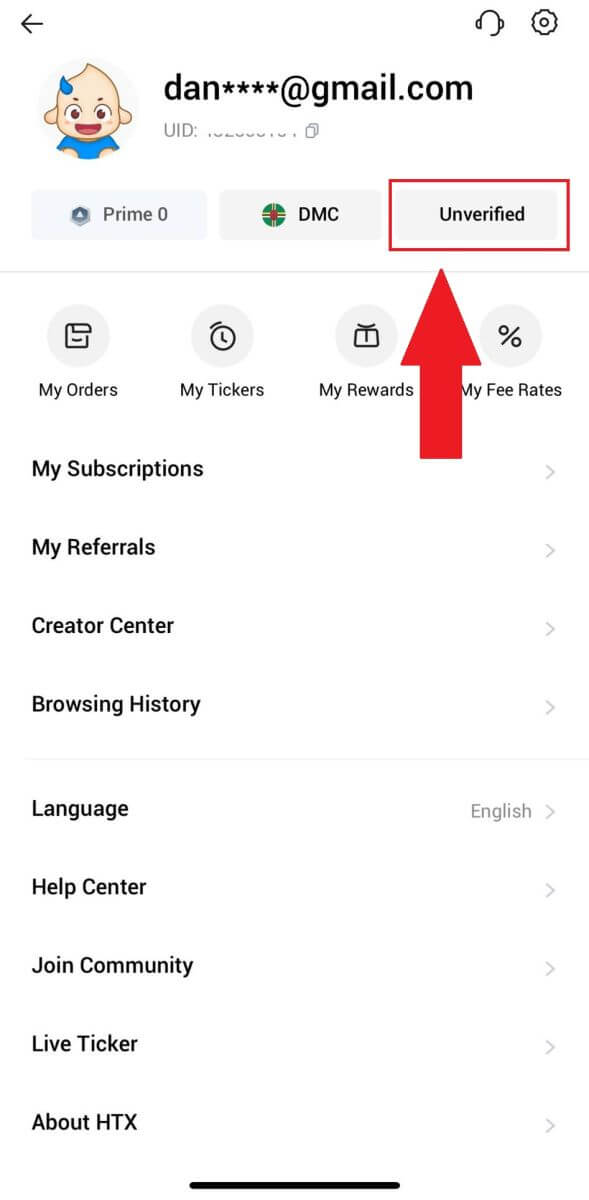
3. Sa Level 1 Basic Permission nga seksyon, i-tap ang [Verify].
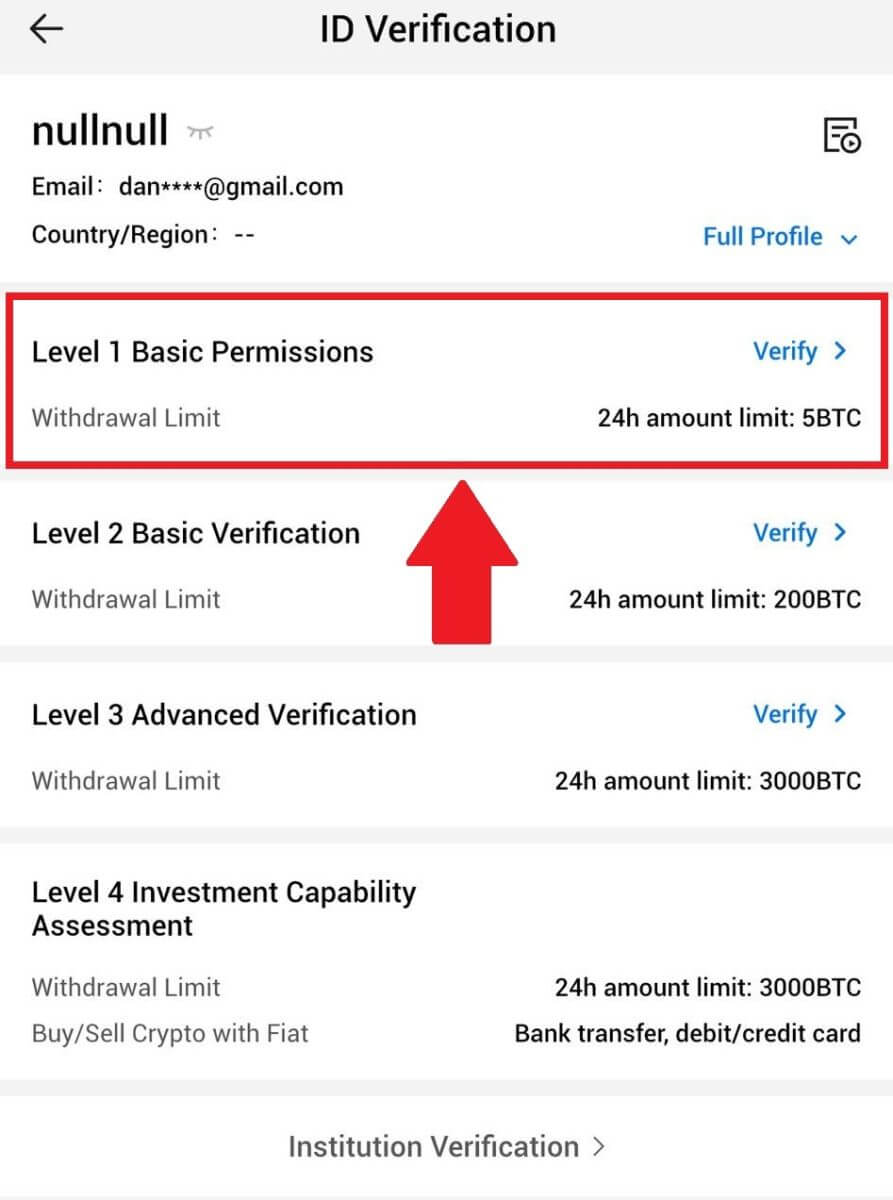
4. Sulati ang tanang impormasyon sa ubos ug i-tap ang [Submit].
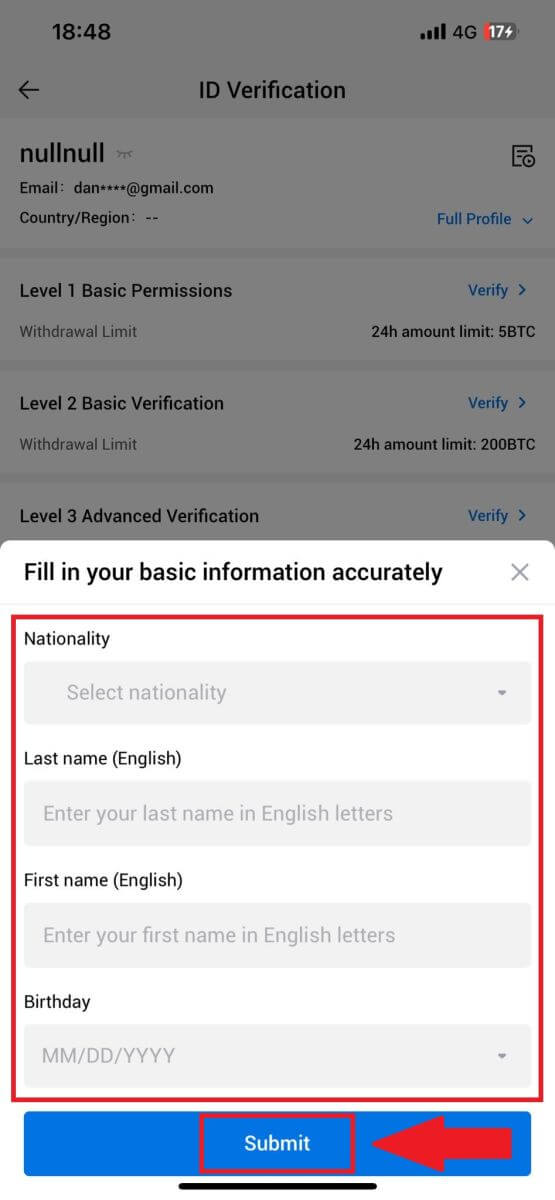
5. Human sa pagsumite sa impormasyon nga imong gipuno, nakompleto na nimo ang imong L1 permissions verification.
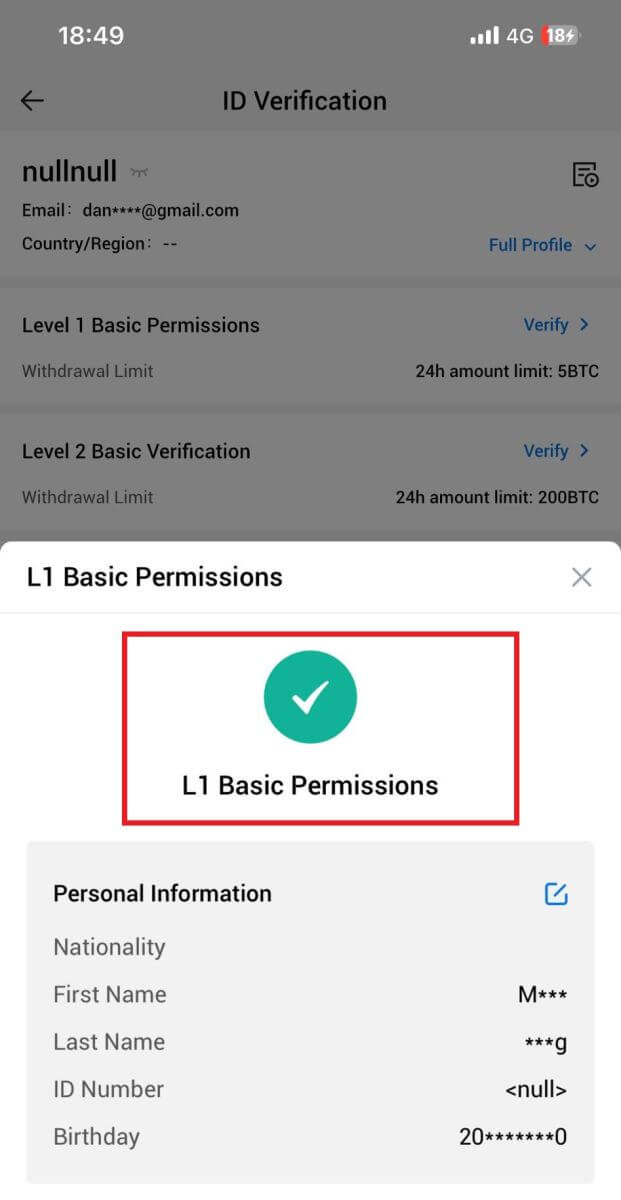
L2 Basic Permissions Verification sa HTX
1. Log in sa imong HTX App, tap sa profile icon sa ibabaw sa wala. 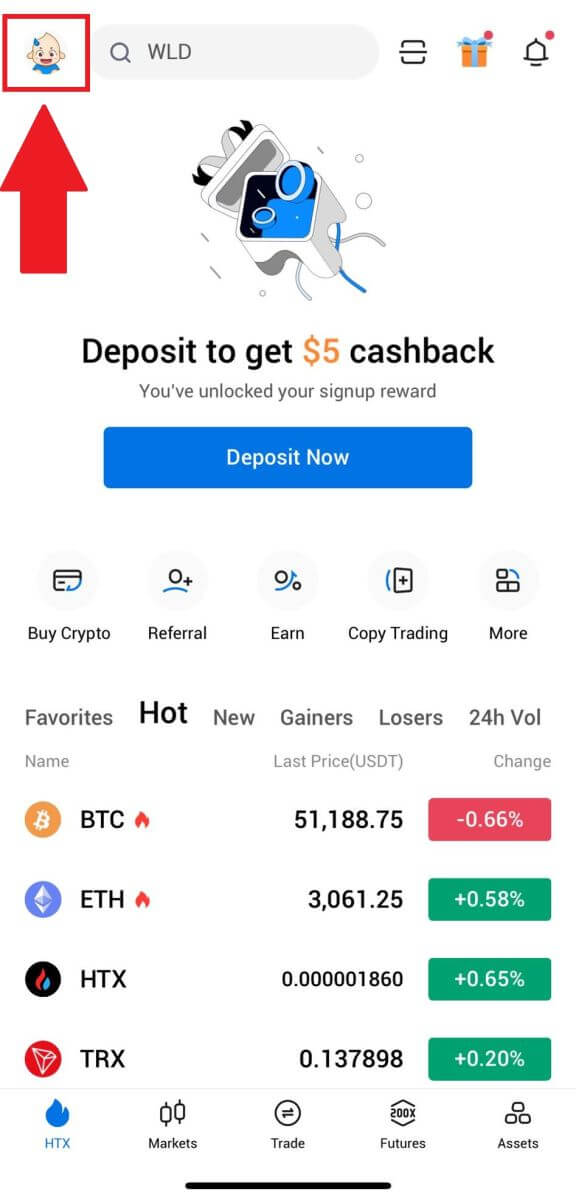
2. I-tap ang [Unverified] aron magpadayon. 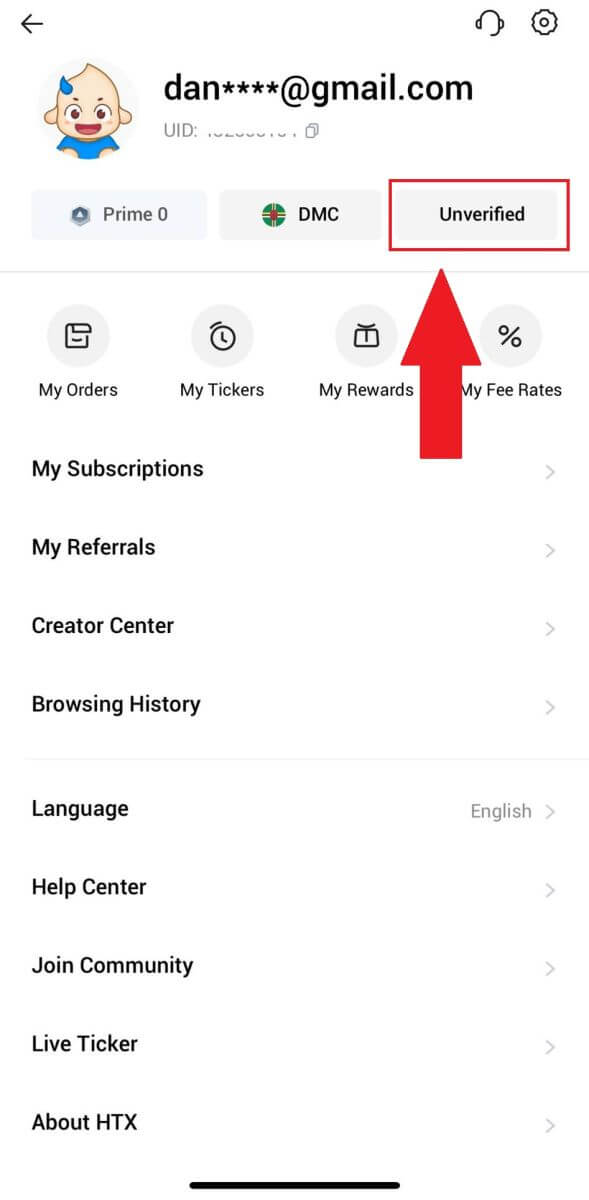
3. Sa Level 2 Basic Permission nga seksyon, i-tap ang [Verify].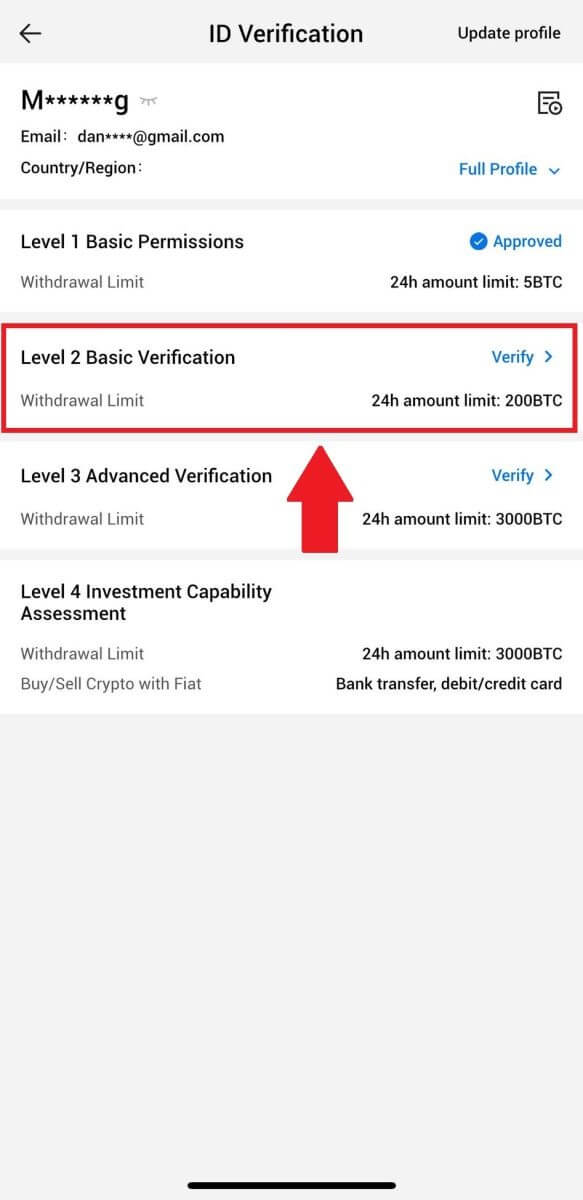
4. Pilia ang imong tipo sa dokumento ug imong nasud nga nag-isyu sa dokumento. Dayon i-tap ang [Next].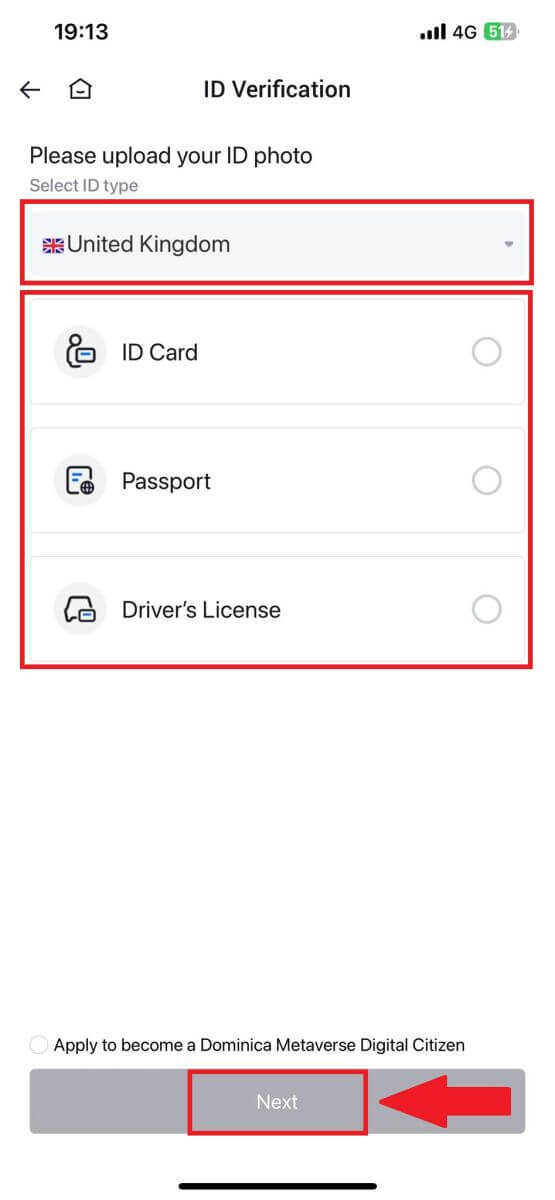
5. Sugdi pinaagi sa pagkuha og litrato sa imong dokumento. Pagkahuman niana, i-upload ang tin-aw nga mga imahe sa atubangan ug likod sa imong ID sa gitudlo nga mga kahon. Sa higayon nga ang duha ka mga hulagway klaro nga makita sa gi-assign nga mga kahon, i-tap ang [Isumite] aron magpadayon. 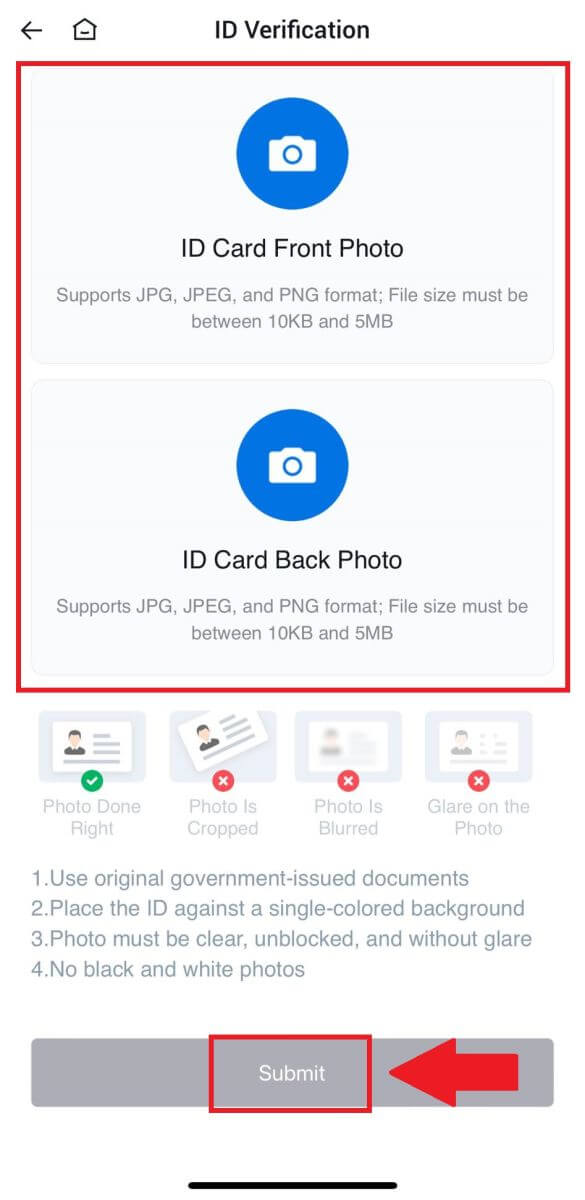
6. Human niana, paghulat alang sa HTX team sa pagrepaso, ug imong nakompleto ang imong L2 permiso verification.
L3 Advanced Permissions Verification sa HTX
1. Log in sa imong HTX App, tap sa profile icon sa ibabaw sa wala. 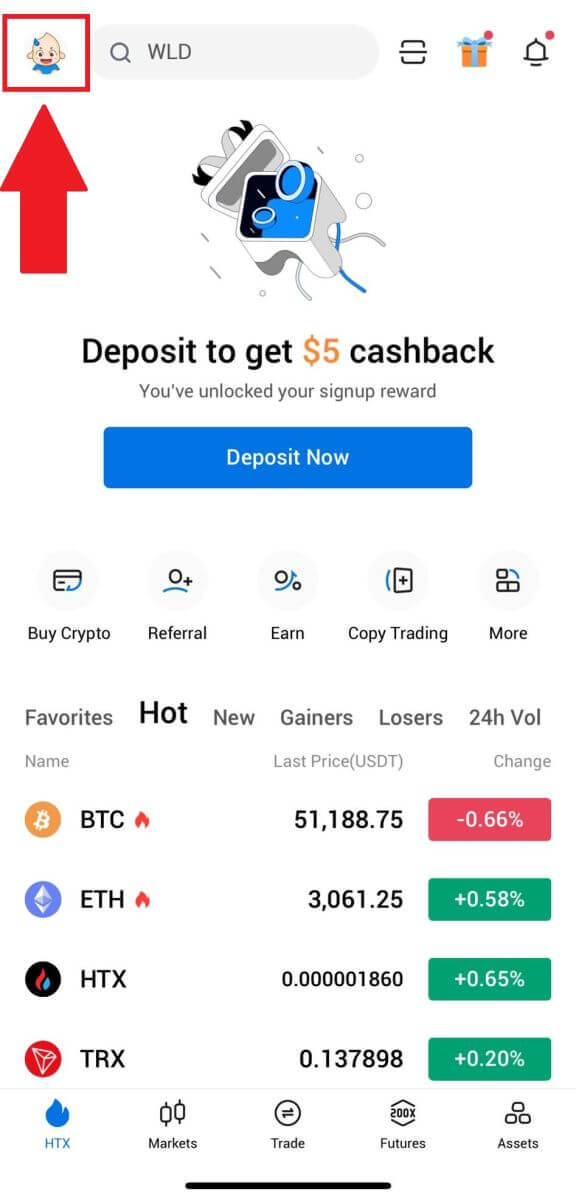
2. I-tap ang [L2] aron magpadayon.
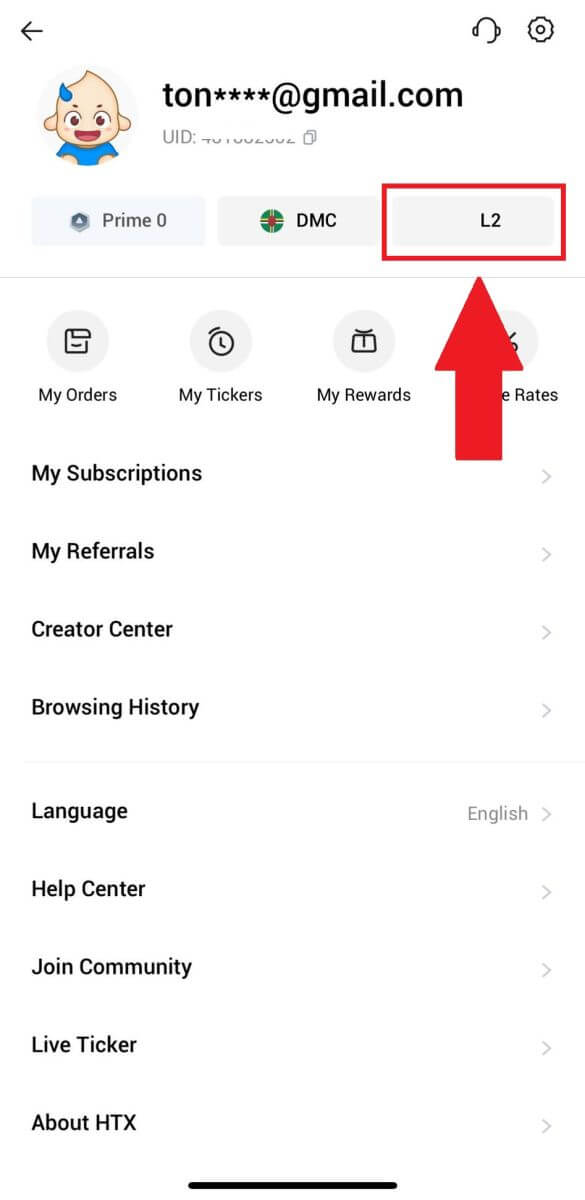
3. Sa seksyon sa L3 Verification, i-tap ang [Verify].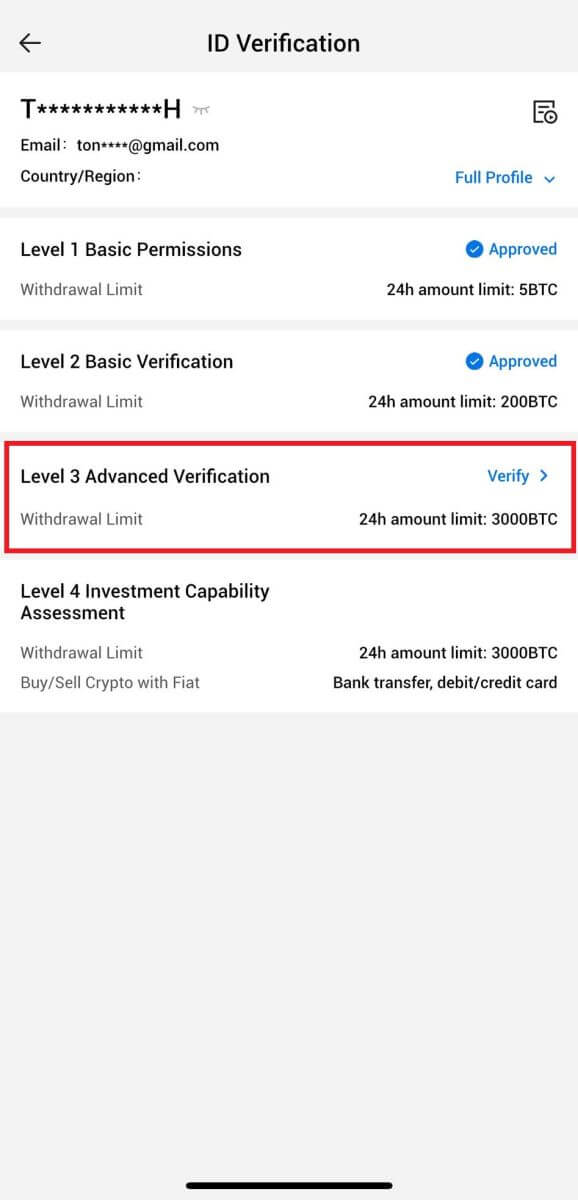
4. Kompletoha ang pag-ila sa nawong aron mapadayon ang proseso. 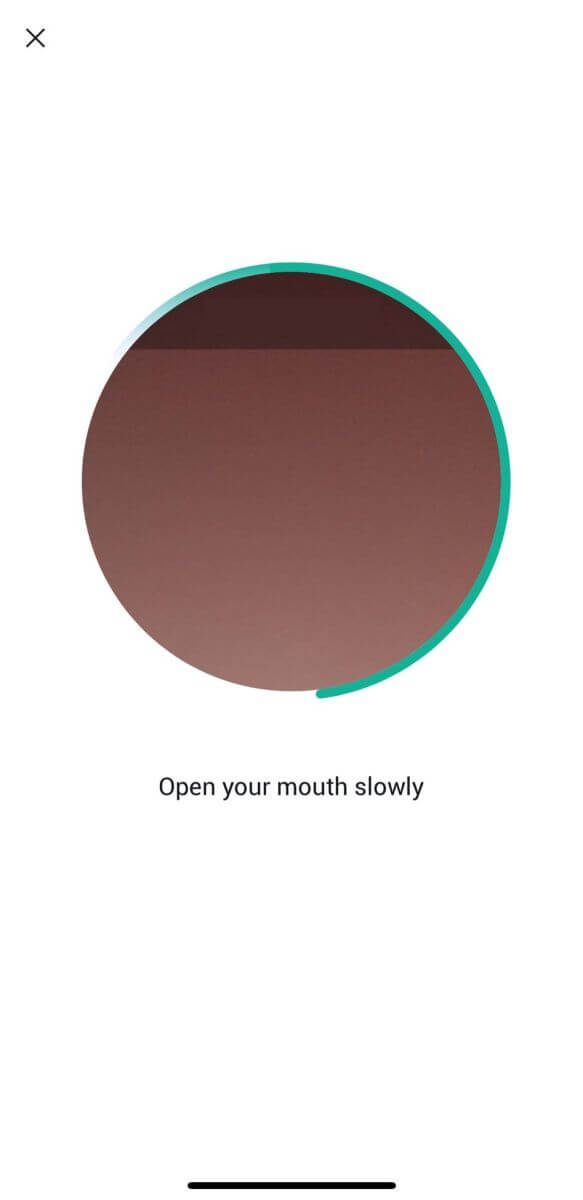
5. Ang lebel 3 nga verification magmalampuson human maaprobahan ang imong aplikasyon. 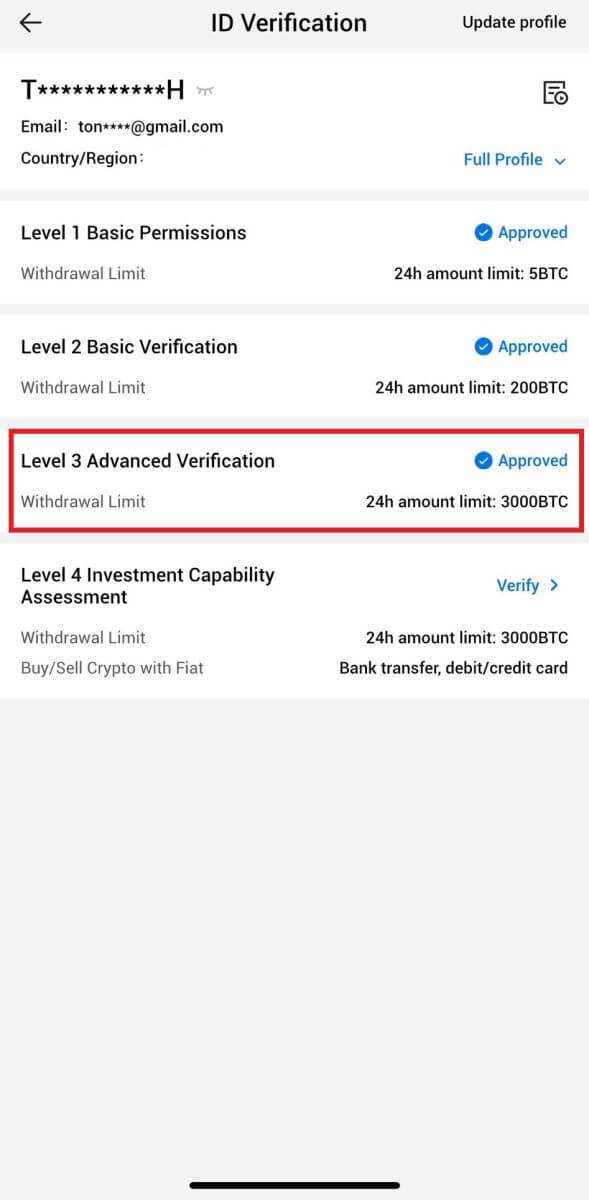
L4 Pagsusi sa Kapabilidad sa Pamuhunan Pagsusi sa HTX
1. Log in sa imong HTX App, tap sa profile icon sa ibabaw sa wala. 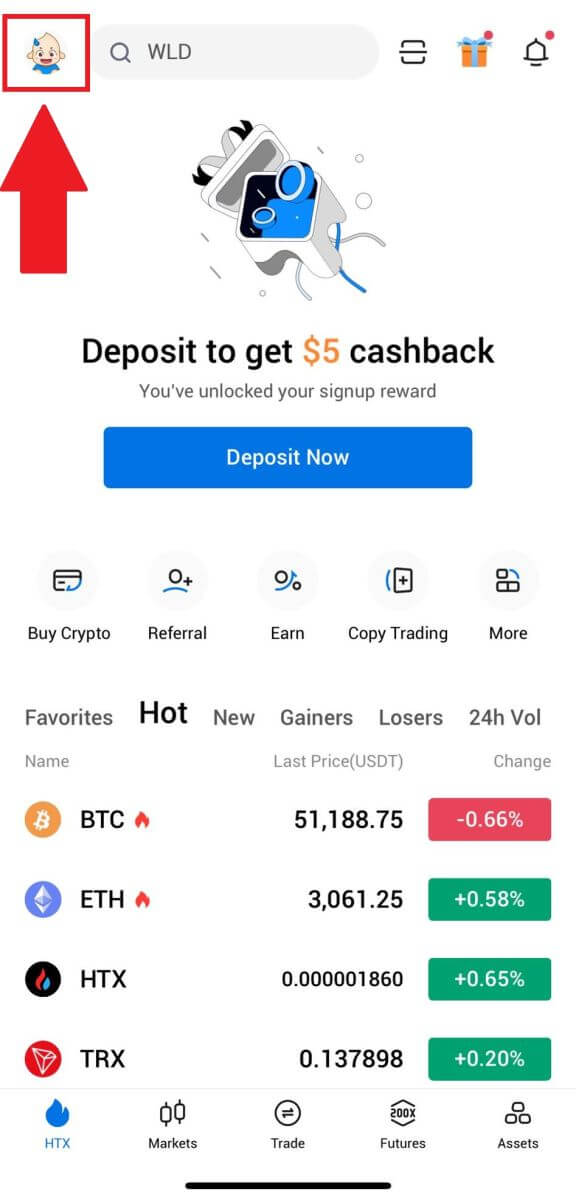
2. I-tap ang [L3] aron magpadayon.
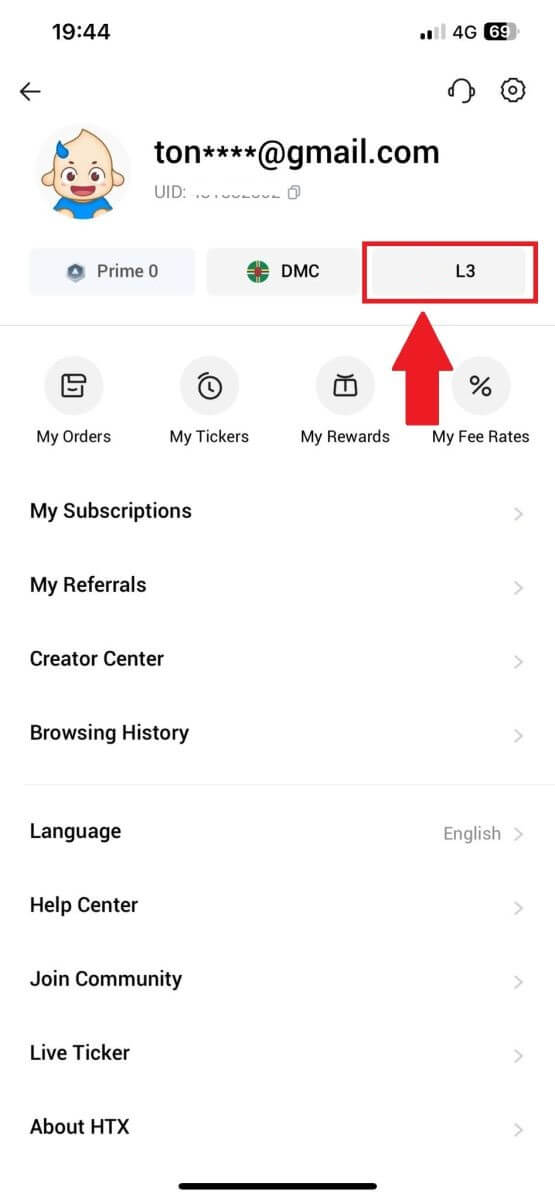
3. Sa L4 Investment Capability Assessment nga seksyon, i-tap ang [Verify].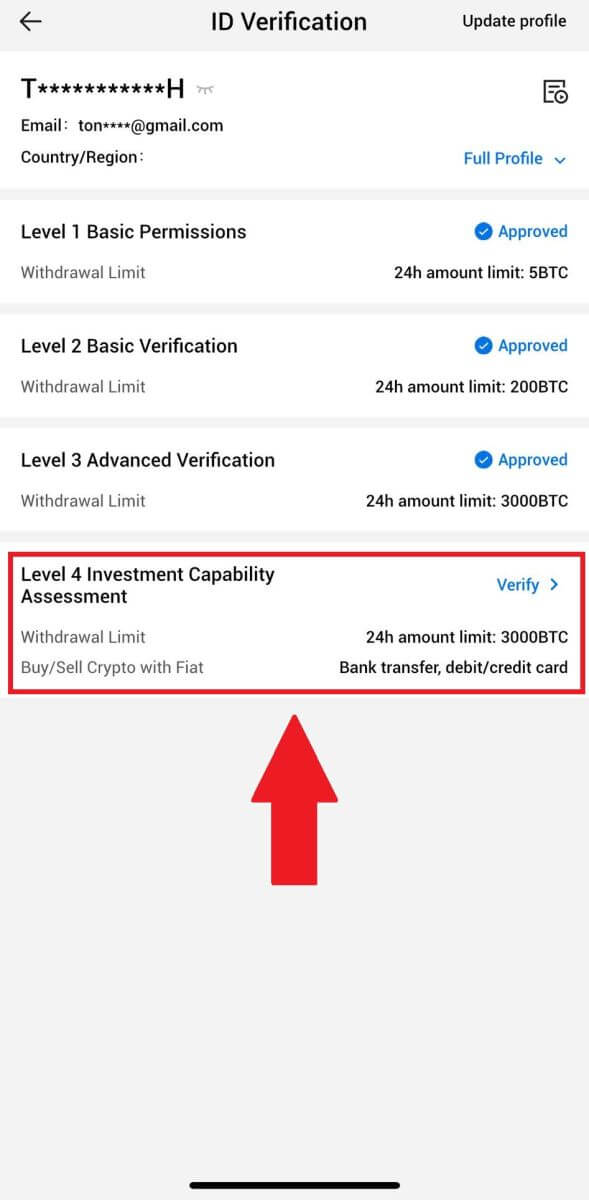
4. Tan-awa ang mosunod nga mga kinahanglanon ug tanang gisuportahan nga mga dokumento, sulati ang impormasyon sa ubos ug i-tap ang [Isumite].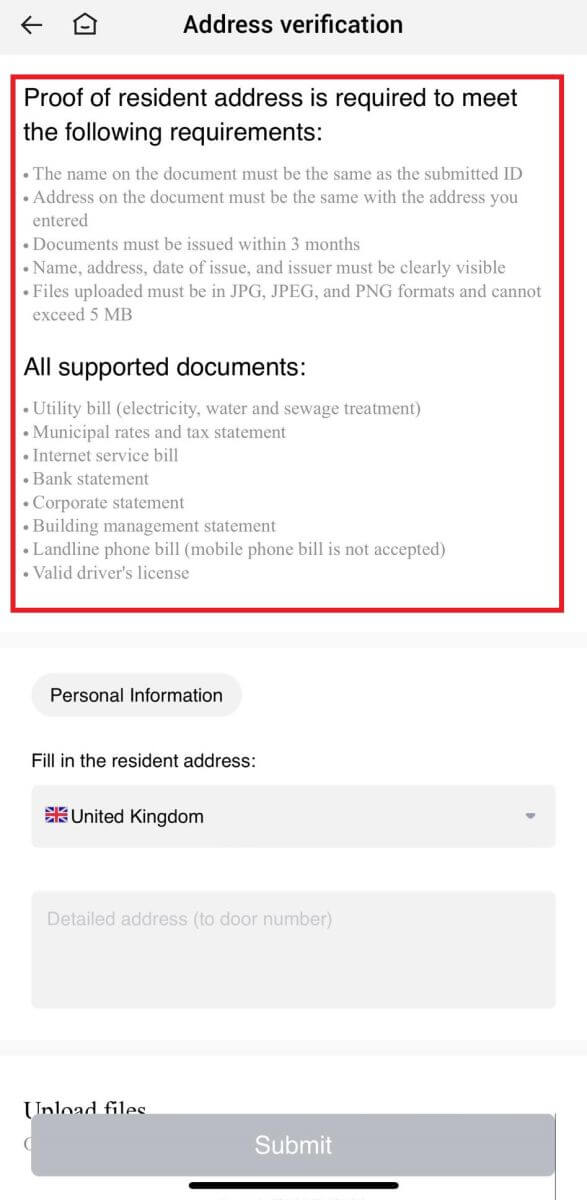
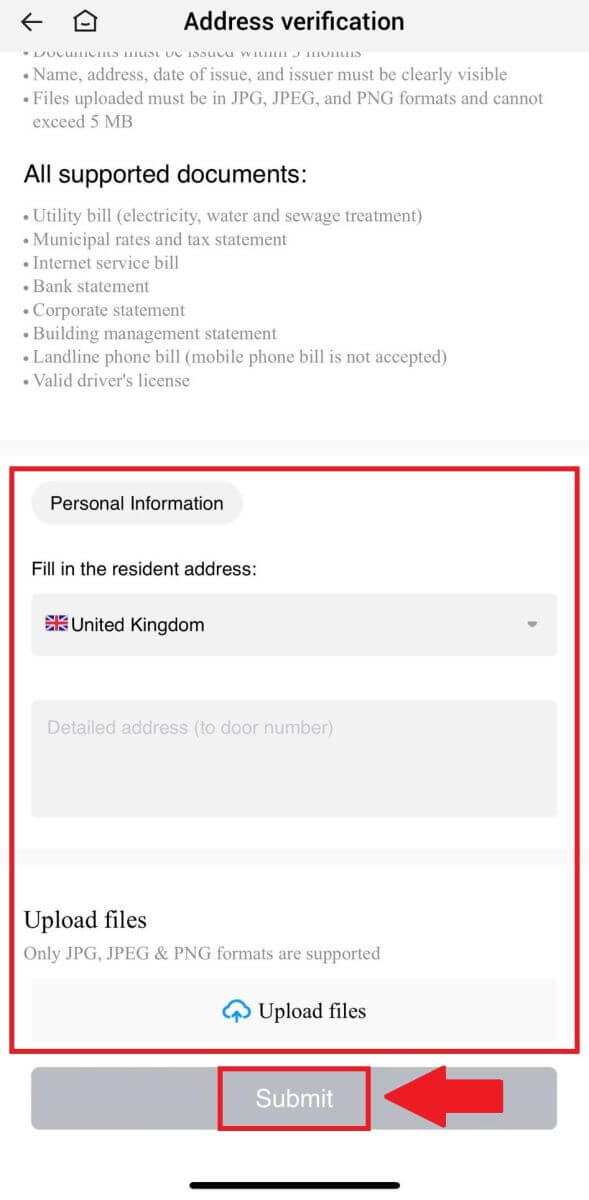 5. Human niana, malampuson nimong nahuman ang L4 Investment Capability Assessment.
5. Human niana, malampuson nimong nahuman ang L4 Investment Capability Assessment. 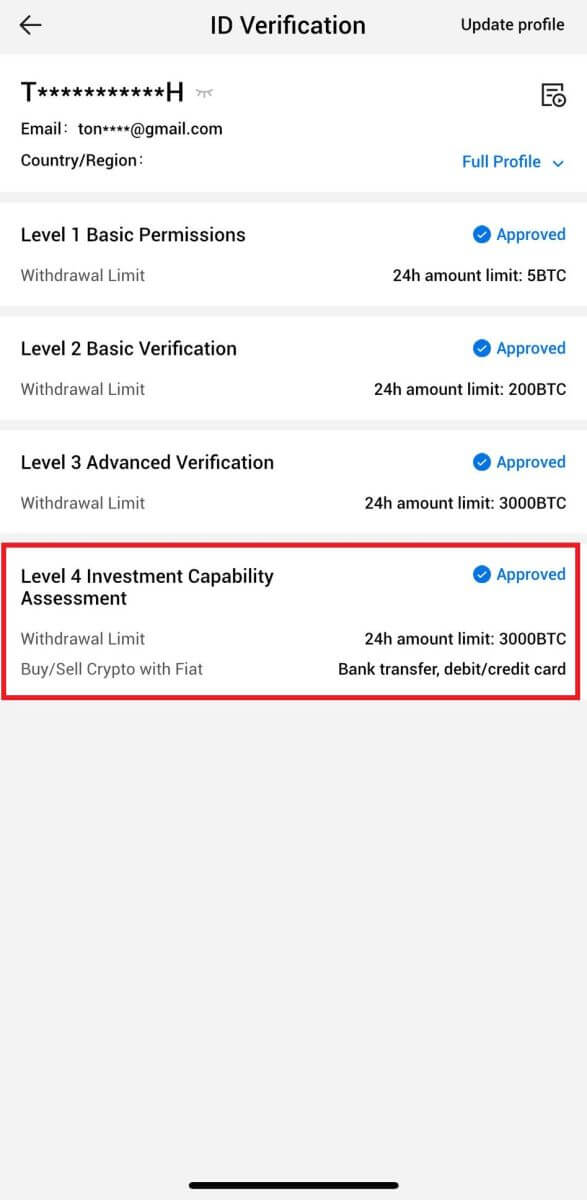
Kanunay nga Gipangutana nga mga Pangutana (FAQ)
Dili maka-upload og litrato atol sa KYC Verification
Kung makasugat ka og mga kalisud sa pag-upload og mga litrato o makadawat og mensahe sa sayop atol sa imong proseso sa KYC, palihug hunahunaa ang mosunod nga mga punto sa pag-verify:- Siguroha nga ang format sa hulagway kay JPG, JPEG, o PNG.
- Kumpirma nga ang gidak-on sa hulagway ubos sa 5 MB.
- Paggamit og balido ug orihinal nga ID, sama sa personal nga ID, lisensya sa pagmaneho, o pasaporte.
- Ang imong balido nga ID kinahanglan nga iya sa usa ka lungsoranon sa usa ka nasud nga nagtugot sa walay pugong nga trading, ingon nga gilatid sa "II. Know-Your-Customer ug Anti-Money-Laundering Policy" - "Trade Supervision" sa HTX User Agreement.
- Kung ang imong pagsumite nakab-ot sa tanan nga mga pamatasan sa ibabaw apan ang pag-verify sa KYC nagpabilin nga dili kompleto, mahimo kini tungod sa usa ka temporaryo nga isyu sa network. Palihug sunda kini nga mga lakang alang sa resolusyon:
- Paghulat og pipila ka panahon sa dili pa isumite ang aplikasyon.
- Hawani ang cache sa imong browser ug terminal.
- Isumite ang aplikasyon pinaagi sa website o app.
- Sulayi ang paggamit sa lainlaing mga browser alang sa pagsumite.
- Siguroha nga ang imong app na-update sa pinakabag-o nga bersyon.
Nganong dili nako madawat ang email verification code?
Palihug susiha ug sulayi pag-usab sama sa mosunod:
- Susiha ang gibabagan nga mail spam ug basura;
- Idugang ang HTX notification email address ([email protected]) sa email whitelist aron madawat nimo ang email verification code;
- Paghulat ug 15 minutos ug sulayi.
Kasagarang Mga Sayop Panahon sa Proseso sa KYC
- Ang pagkuha sa dili klaro, hanap, o dili kompleto nga mga litrato mahimong moresulta sa dili malampuson nga pag-verify sa KYC. Kung nagpahigayon sa pag-ila sa nawong, palihog kuhaa ang imong kalo (kung mahimo) ug diretso nga atubanga ang camera.
- Ang proseso sa KYC konektado sa usa ka third-party nga database sa seguridad sa publiko, ug ang sistema nagpahigayon og awtomatik nga pag-verify, nga dili mahimong mano-mano nga ma-override. Kung ikaw adunay espesyal nga mga kahimtang, sama sa mga pagbag-o sa residency o mga dokumento sa pagkatawo, nga nagpugong sa pag-authenticate, palihug kontaka ang serbisyo sa kostumer sa online alang sa tambag.
- Kung wala gihatag ang pagtugot sa camera para sa app, dili nimo makuha ang mga litrato sa imong dokumento sa pag-ila o makahimo sa pag-ila sa nawong.